Page 1

Visuomet esame ðalia, kad
padëtume jums
Uþregistruokite savo prietaisà ir gaukite pagalbà
internete www.philips.com/welcome
Klausimai?
Klausimai?
Susisiekite
Susisiekite
su Philips
su Philips
HTB7250D
Naudojimosi instrukcijø knygelë
Page 2
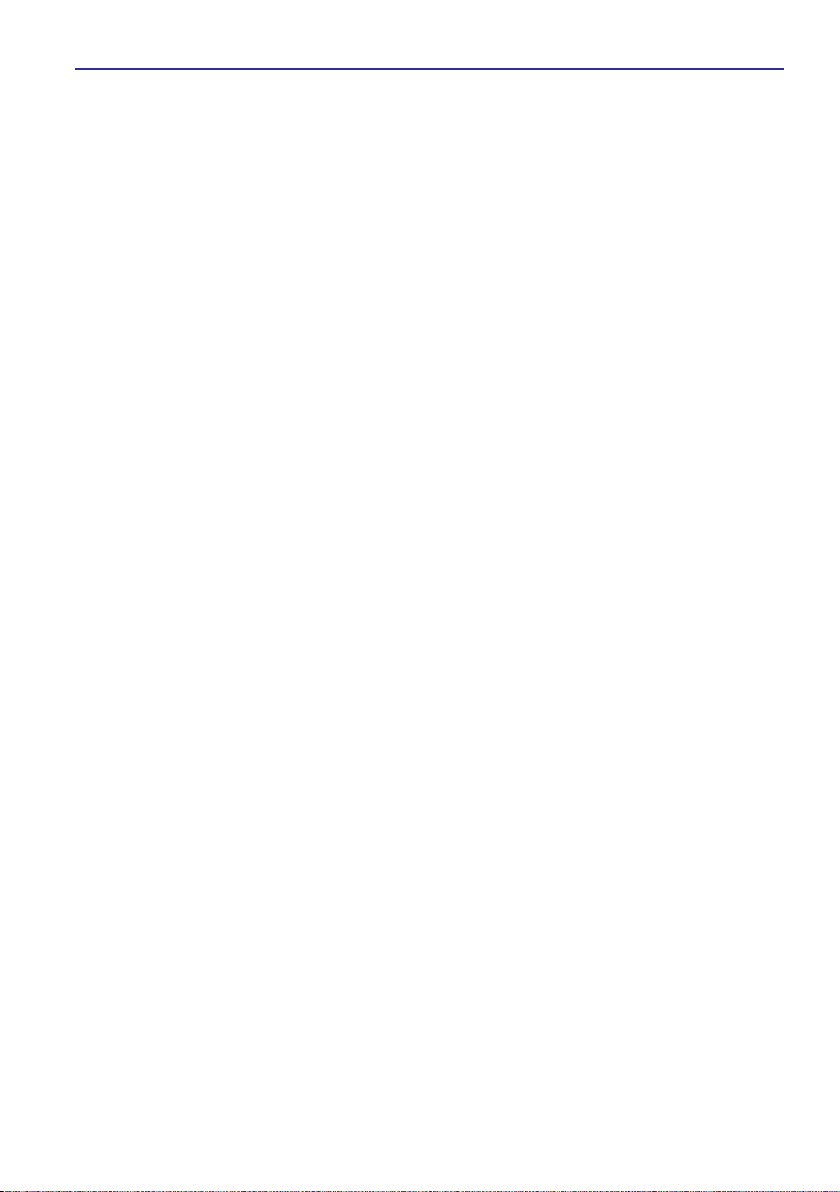
Turinys
1. Pagalba.........................................3
Pagalba ekrane (naudojimosi instrukcijos)......3
Narðykite pagalbà ekrane.................................3
2. Svarbi informacija ............................4
Svarbios pastabos apie saugumà....................4
Áspëjimas dël sveikatos þiûrint 3D ...................5
Produkto prieþiûra...........................................5
Aplinkos prieþiûra............................................5
3. Jûsø namø kino sistema .....................6
Nuotolinio valdymo pultas...............................6
Pagrindinis árenginys.......................................7
Sujungimo lizdai..............................................8
4. Prijungimas ir nustatymas.................10
Garsiakalbiø prijungimas...............................10
Prijungimas prie televizoriaus .......................11
Prijunkite garsà ið televizoriaus
arba kitø prietaisø..........................................12
“EasyLink” nustatymas
(HDMI-CEC valdymas) ..................................12
Kompiuteriai ir internetas ..............................13
5. Naudokitës savo namø kino sistema .....16
Pagrindinis meniu .........................................16
Diskai ............................................................16
Garso grojimas per “Bluetooth” ....................18
Duomenø failai ..............................................18
USB atminties árenginiai ................................19
Garso, video ir nuotraukø nustatymai............20
Radijas ..........................................................21
MP3 grotuvas................................................22
iPod ir iPhone................................................22
Iðmaniojo telefono naudojimas .....................22
“Smart TV” narðymas....................................24
Skype ............................................................25
Internetinis radijas.........................................26
Kompiuterio narðymas per DLNA..................26
Garso parinkimas ..........................................28
6. Nustatymø pakeitimas......................30
Kalbos nustatymai.........................................30
Nuotraukø ir video nustatymai ......................30
Garso nustatymai ..........................................30
Apsauga nuo vaikø ........................................31
Ekrano nustatymai.........................................31
Energijos taupymo nustatymai ......................31
Garsiakalbiø nustatymai ................................31
Gamykliniø nustatymø gràþinimas.................32
7. Programinës árangos atnaujinimas.......33
Patikrinti programinës árangos versijà...........33
Atnaujinti programinæ árangà
naudojant USB árenginá..................................33
Atnaujinti programinæ árangà
naudojant internetà........................................34
Pagalbos ekrane atnaujinimas.......................34
8. Techniniai duomenys .......................35
9. Trikèiø ðalinimas ............................39
10. Áspëjimas .....................................42
Autorinës teisës.............................................42
Atvirojo kodo programinë áranga...................42
Atitikimas ......................................................43
Prekiniai þenklai.............................................43
11. Kalbø kodai...................................45
2
Page 3
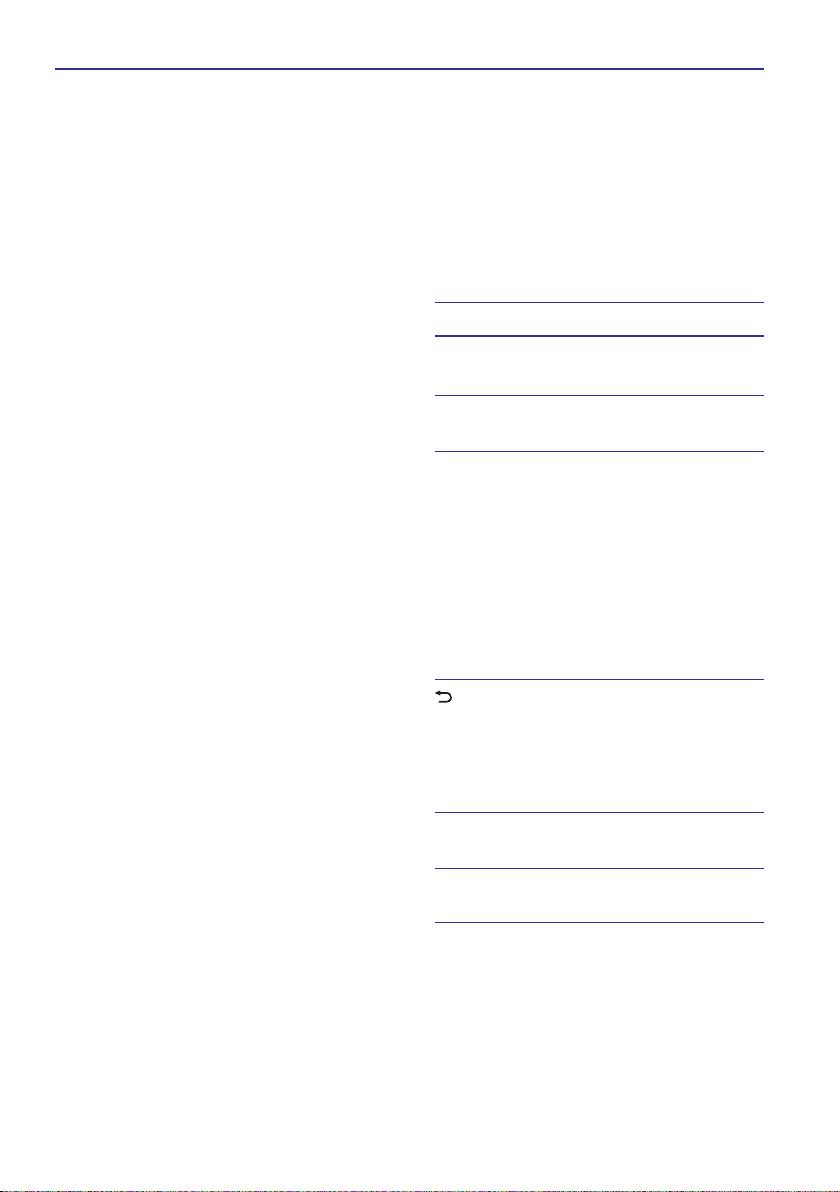
1. Pagalba
Philips teikia visokeriopà pagalbà internetu.
Apsilankykite mûsø interneto svetainëje, adresu
www.philips.com/support, kur galësite:
H
Parsisiøsti pilnas naudojimosi instrukcijas;
H
Atsispausdinti “greitos pradþios gidà”;
H
Paþiûrëti video konsultacijà (teikiama tik tam
tikriems produkto modeliams);
H
Rasti reikiamà atsakymà á daþnai uþduodamus
klausimus (DUK);
H
Paraðyti mums elektroniná laiðkà su savo
klausimais;
H
Internetu susisiekti su mûsø klientø
aptarnavimo vadybininkais.
Laikykitës interneto svetainës instrukcijø ir
pasirinkite norimà kalbà, bei áveskite savo produkto
modelio numerá.
Arba Jûs galite susiekti su Philips Klientø
Aptarnavimo Centru savo ðalyje. Jeigu susisieksite
su Philips, Jûs turësite pasakyti savo árenginio
serijos ir modelio numerá. Ðià informacijà rasite
galinëje arba apatinëje savo produkto dalyje.
Pagalba ekrane
(naudojimosi instrukcijos)
Jûsø patogumui namø kine yra ádiegta pagalbos
programa.
Pagalbà namø kino ekrane sudaro dvi dalys.
H
Kairëje ekrano pusëje Jûs matysite
(liet. turinys) bei (liet. abëcëlinë rodyklë).
Narðykite bei ir
Index
turiná abëcëlinæ rodyklæ
pasirinkite norimà temà. Glaustas turinio áraðø
perþiûrëjimas:
H
: norëdami iðplësti potemes spauskite
Q
.
OK
H
: norëdami suskleisti potemes spauskite
[
,
OK
arba spauskite (á virðø
Narðymo mygtukus
ir á apaèià) ir pasirinkite norimà temà.
H
Norëdami judëti tarp kairës ir deðinës daliø,
spauskite (á kairæ/deðinæ).
H
Deðinëje ekrano pusëje matysite kiekvienos
Narðymo mygtukus
temos áraðus (turiná). Pasirikite
(liet. susijusios temos), norëdami gauti
papildomos informacijos.
Contents
Related topics
Naudodami savo nuotolinio valdymo pultà,
narðykite ir pasirinkite norimà pagalbà Jûsø namø
kino sistemos ekrane (skaitykite skyriø “Narðykite
pagalbà ekrane”, esantá 2 puslapyje).
Narðykite pagalbà ekrane
Norëdami naudotis pagalba Jûsø namø kino
sistemos ekrane, spauskite mygtukà savo nuotolinio
valdymo pulte
Mygtukas Veiksmas
HELP
OK
Narðymo
mygtukai
BACK urinyje
(buvæs)
a
(kitas)
b
Áeiti arba iðeiti ið namø kino
pagalbos ekrano.
Rodyti pasirinktus puslapius
arba iðplësti temas.
Turinio
Á virðø: slinkti á virðø arba
sugráþti á buvusá puslapá.
Á apaèià: slinkti þemyn arba eiti
á kità puslapá.
Á deðinæ: narðyti deðinæ ekrano
pusæ arba pereiti prie kito
abëcëlinës rodyklës áraðo.
Á kairæ: narðyti deðinæ ekrano
pusæ arba pereiti prie
ankstesnio abëcëlinës rodyklës
áraðo.
Pereiti aukðtyn T
(Contents) arba
rodyklëje
Abëcëlinëje
(Index). Ið deðinës
panelës pusës pereiti á kairëje
panelëje esantá
Turiná
(Contents).
Rodyti paskutiná þiûrëtà puslapá
ið atminties.
Rodyti tolimesná puslapá ið
atminties.
3
Page 4
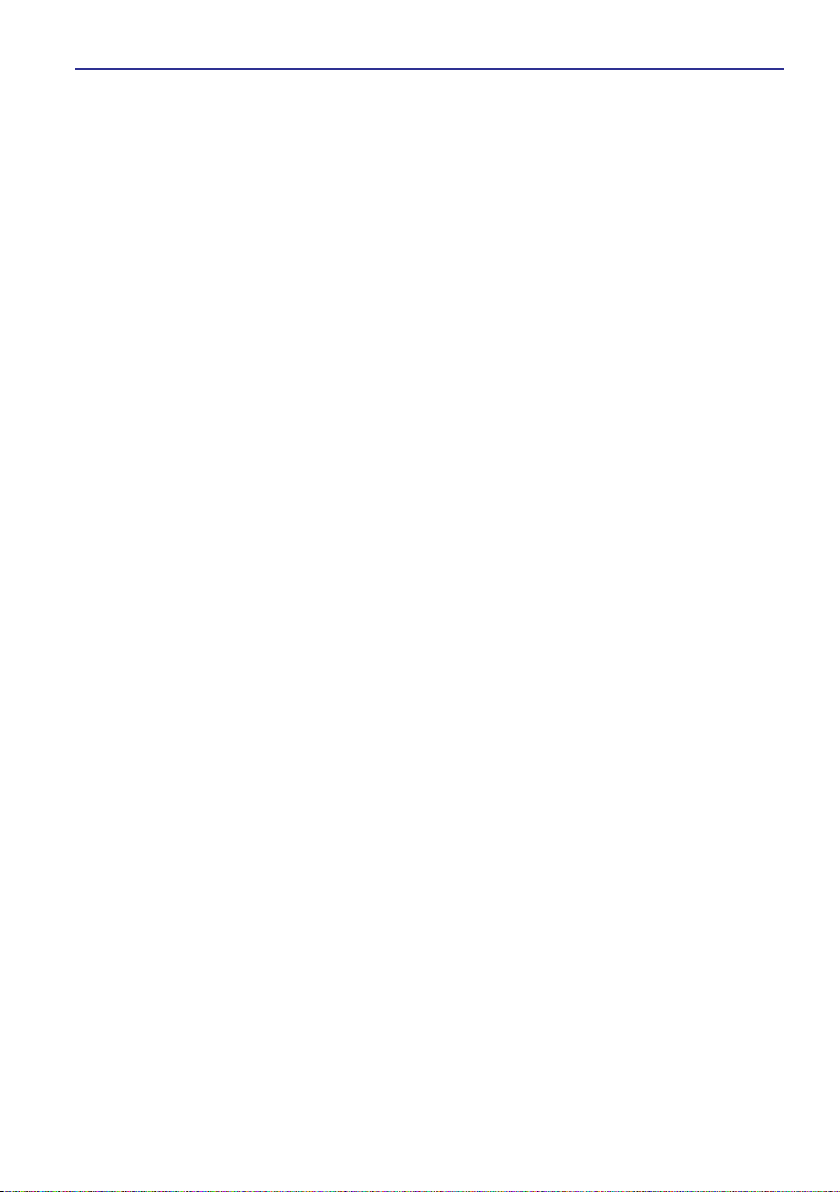
2. Svarbi informacija
Prieð naudojantis produktu perskaitykite ir
ásisavinkite visà informacijà, esanèià instrukcijose.
Jeigu produktas suges dël to, jog neteisingai
naudojotës instrukcijomis, garantija produktui
negalios.
Svarbios pastabos apie saugumà
Rizika sukelti elektros iðkrovà arba gaisrà!
H
Neleiskite produktui ar ávairiems jo priedams
panirti á vandená. Saugokite árenginá bei jo
priedus nuo atviro lietaus. Ðalia produkto
niekada nelaikykite indø su skysèiais, tokiø kaip
vazø ir pan. Iðsiliejus skysèiui ant produkto,
nedelsiant atjunkite árenginá ið maitinimo
ðaltinio. Prieð pradedant naudoti árenginá,
susisiekite su Philips Klientø aptarnavimo
specialistais, kurie patikrins jûsø produktà prieð
tolimesná naudojimà.
H
Niekuomet nelaikykite produkto, nuotolinio
valdymo pulto arba baterijø prie atviros ugnies
arba kitø karðtá skleidþianèiø ðaltiniø, tarp jø ir
tiesioginius saulës spindulius.
H
Niekuomet jokiais objektais neuþdenkite
produkto vëdinimo ar kitø angø.
H
Jei pagrindinis maitinimo laidas arba
prailgintuvas yra naudojamas kaip pagrindinis
atjungimo prietaisas, jis visuomet turi bûti
veikiantis.
H
Þaibo, didelës audros metu iðjunkite árenginá ið
elektros tinklo.
H
Kai Jûs atjungiate maitinimo laidà, ásitikinkite,
kad visuomet bûtø atjungiamas kiðtukas, o ne
pats laidas.
Rizika sukelti trumpà jungimà arba gaisrà!
H
Prieð prijungiant produktà prie maitinimo
ðaltinio, ásitikinkite, kad maitinimo ðaltinis yra
tokios paèios átampos kaip ir átampa,
atspausdinta ðio árenginio apaèioje arba gale.
Niekada nejunkite árenginio prie skirtingos
átampos elektros ðaltinio.
Rizika susiþeisti arba sugadinti namø kino
sistemà!
H
Tvirtinant namø kino sistemà prie sienos,
naudokite tik pateiktus tvirtinimo rëmus.
Pritvirtinkite kabinimo rëmus prie sienos, kuri
gali atlaikyti namø kino ir rëmø svorá.
Koninklijke Philips Electronics N.V. neatsako uþ
neteisingà árenginio montavimà prie sienos, to
pasekoje kylanèias nelaimes, suþeidimus ar
árenginio paþeidimà.
H
Garsiakalbiams su stovais naudokite tik
pateiktus stovus. Garsiakalbius prie stovø
pritvirtinkite tvirtai. Stovus su garsiakalbiais
statykite ant lygaus pavirðiaus, kuris gali
atlaikyti garsiakalbio ir stovo svorá.
H
Niekuomet nestatykite namø kino ant maitinimo
laidø arba kitø elektros prietaisø.
H
Jeigu namø kinas yra transportuojamas
þemesnëje nei 5°C temperatûroje, iðpakuokite já
ir prieð prijungdami prie maitinimo ðaltinio
ásitikinkite, kad jûsø árenginys pasiekë kambario
temperatûrà.
H
Matomas ir nematomas lazerio spinduliavimas,
kai árenginys atidarytas. Venkite lazerio
spinduliuotës.
H
Nelieskite optinio læðio, esanèio diskø skyrelyje.
H
Kai kurios ðio árenginio dalys gali bûti
pagamintos ið stiklo. Elkitës atsargiai, norëdami
iðvengti suþeidimø ir gedimø.
Perkaitinimo rizika!
H
Niekada nestatykite produkto uþdaroje vietoje.
Visada palikite laisvos vietos aplink produktà,
kad jis galëtø ventiliuotis. Ásitikinkite, kad
árenginio ventiliacijos angø neuþdengia
uþuolaidos ar kiti daiktai.
Uþterðimo rizika!
H
Nemaiðykite baterijø (senø ir naujø, anglies ir
cinko ir pan.).
H
Gali kilti sprogimo pavojus, jeigu baterija yra
pakeista neteisingai. Pakeiskite tik tokia paèia
arba tokio paties tipo baterija.
H
Iðimkite baterijas, jeigu jos yra iðsikrovusios
arba jeigu nuotolinio valdymo pultas nebus
naudojamas ilgà laikà.
H
Baterijose yra cheminiø medþiagø, kuriomis turi
bûti tinkamai atsikratoma.
4
Page 5
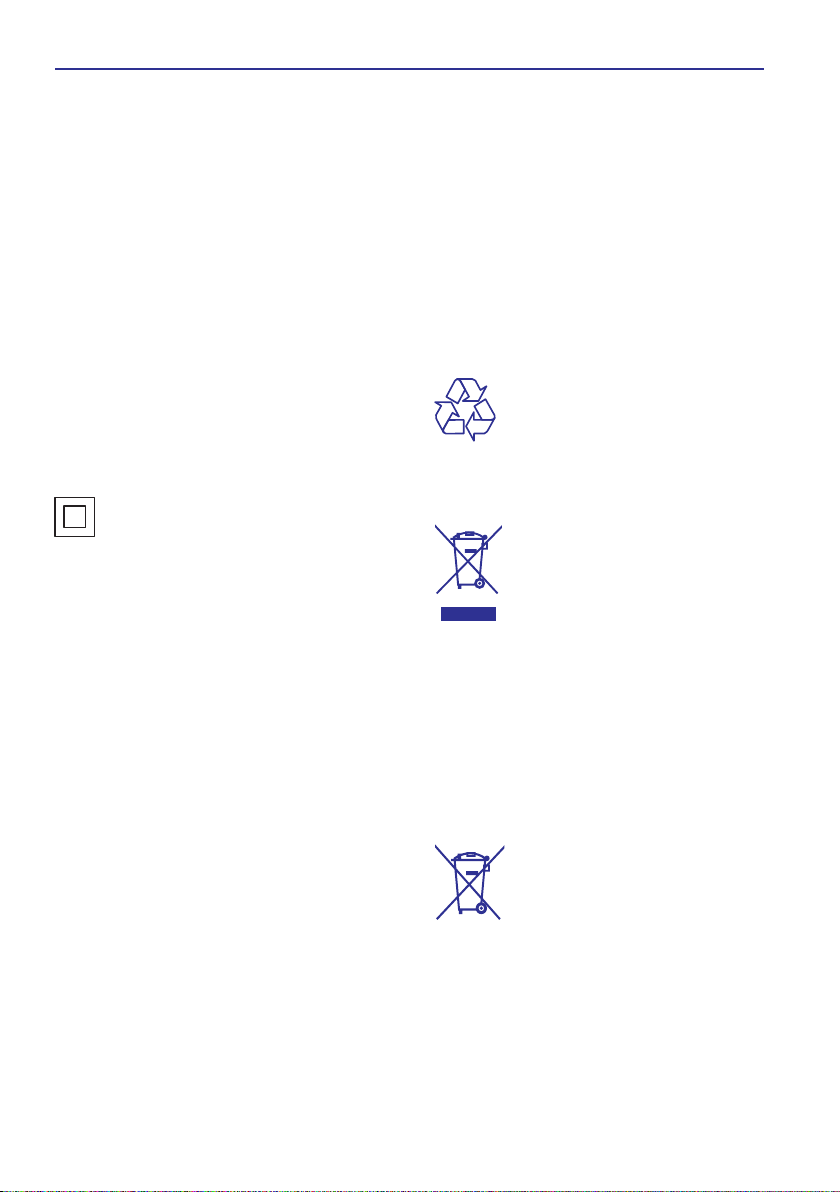
... Svarbi informacija
Rizika praryti baterijà!
H
Produkte/nuotolinio valdymo pulte gali bûti
monetos formos baterija, kuri netyèia gali bûti
praryta. Baterijas visuomet laikykite vaikams
nepasiekiamose vietose! Prarytos baterijos gali
sukelti rimtus suþeidimus arba mirtá. Per dvi
valandas nuo nurijimo momento gali atsirasti
rimti vidiniai nudegimai.
H
Jei prarijote baterijà ar ji pateko á kitas kûno
vietas, nedelsiant kreipkitës á medikus.
H
Kai keièiate baterijas, ásitikinkite, jog senosios
ar naujosios baterijos yra vaikams
nepasiekiamoje vietoje. Pakeitæ patikrinkite, ar
tvirtai uþdarëte baterijø skyrelá.
H
Jei negalite tvirtai uþdaryti baterijø skyrelio,
nustokite naudotis prietaisu. Laikykite já
vaikams nepasiekiamoje vietoje ir susisiekite su
gamintoju.
Tai II-os klasës (CLASS II) prietaisas su dviguba
izoliacija, be áþeminimo.
Áspëjimas dël sveikatos þiûrint
3D
Jeigu Jûsø arba Jûsø ðeimos istorijoje pasitaikë
epilepsijos atvejø arba priepuoliø, sukeltø ðviesos,
tuomet prieð þiûrëdami á greitai besikeièianèius
vaizdus, ðviesos ðaltinius ar 3D vaizdus, turëtumëte
pasitarti su medikais.
Norint iðvengti sutrikimø, tokiø kaip galvos
svaigimas, galvos skausmas ar orientacijos
praradimas, mes rekomenduojame neþiûrëti 3D
vaizdø ilgà laiko tarpà. Jeigu pajuntate bet kokius
nepatogumus, kuo skubiau nutraukite 3D þiûrëjimà
ir artimiausiu metu neuþsiimkite jokia pavojinga
veikla (pvz. vairuoti automobilá), kol simptomai
nepranyks. Jeigu simptomai nedingsta, neþiûrëkite
3D vaizdø nepasikonsultavæ su medikais.
Tëvai turëtø priþiûrëti savo vaikus, kuomet jie þiûri
3D vaizdus, kad uþtikrintø, jog vaikai nejauèia
anksèiau iðvardintø sutrikimø. 3D vaizdø þiûrëjimas
yra nerekomenduojamas vaikams iki 6 metø, nes jø
regëjimas nëra pilnai susiformavæs.
Produkto prieþiûra
H
Á diskø skyrelá nedëkite jokiø objektø, iðskyrus
diskus.
H
Á diskø skyrelá nedëkite subraiþytø arba
suskilinëjusiø diskø.
H
Iðimkite diskus ið diskø skyrelio, jeigu
nesinaudojate árenginiu ilgà laikà.
H
Produkto valymui naudokite tik mikro pluoðto
medþiagà.
Aplinkos prieþiûra
Jûsø produktas pagamintas ið aukðtos kokybës
medþiagø ir komponentø, kurie gali bûti perdirbami
ir naudojami dar kartà.
Kai prie produkto randate ðá nubraukto ðiukðliø
konteinerio þenklà, tai reiðkia, kad produktas
pagamintas pagal Europos Direktyvà 2002/96/EC.
Pasidomëkite vietinëmis elektros ir elektronikos
produktø atsikratymo/iðmetimo taisyklëmis.
Laikykitës vietiniø taisykliø ir nemeskite seno
produkto kartu su kitomis buitinëmis atliekomis.
Teisingas atsikratymas senu produktu padës
sumaþinti neigiamas pasekmes gamtai ir þmoniø
sveikatai.
Jûsø árenginyje yra baterijos, kurios yra átrauktos á
Europos Direktyvà 2006/66/EC ir kurios negali bûti
iðmetamos kartu su buitinëmis atliekomis.
Praðome pasidomëti vietinëmis baterijø atsikratymo
taisyklëmis, kadangi teisingas atsikratymas
baterijomis saugo gamtà ir þmoniø sveikatà.
5
Page 6
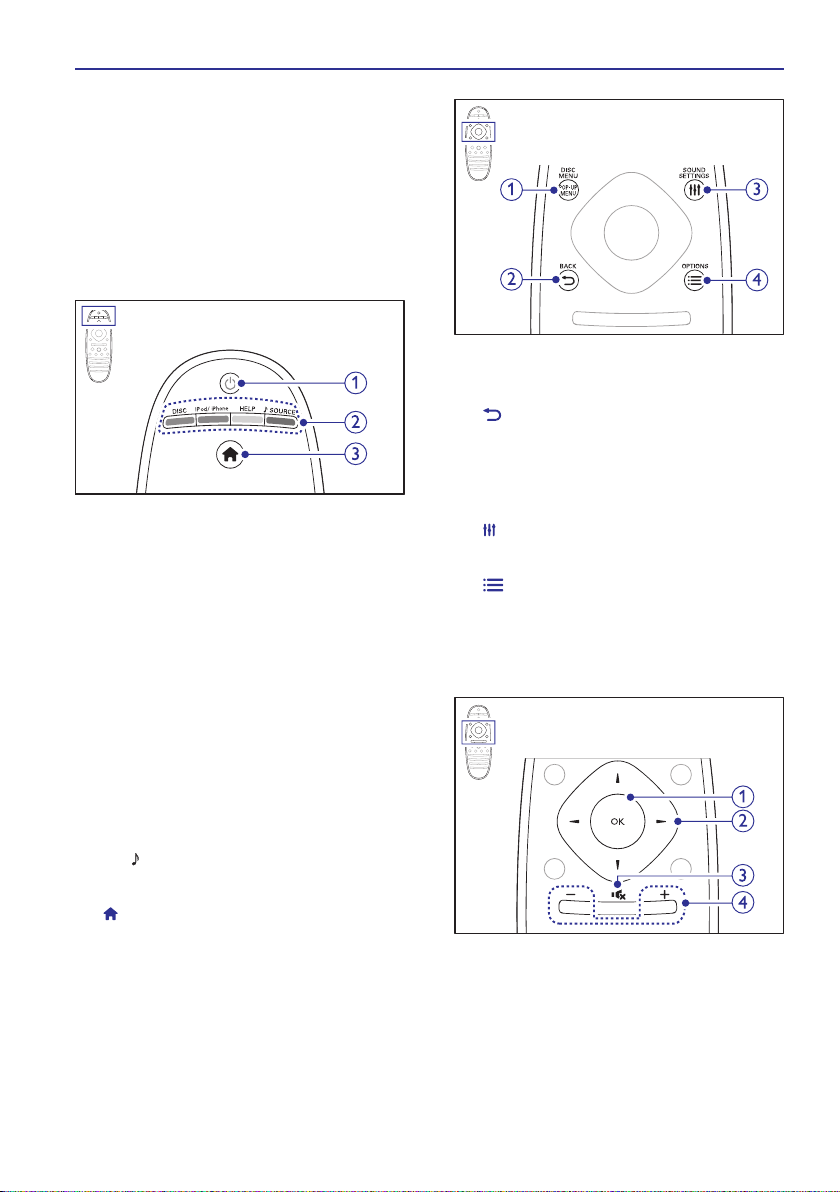
3. Jûsø namø kino sistema
Sveikiname jus ásigijus ðá Philips árenginá! Norëdami
gauti kuo daugiau naudingos informacijos ir
pagalbos (pvz., jei norite informuoti apie
programinës árangos atnaujinimus), uþregistruokite
savo árenginá www.philips.com/welcome.
Nuotolinio valdymo pultas
Ðiame skyriuje rasite nuotolinio valdymo pulto
valdymo apþvalgà.
B
1. (Budëjimo rëþimas-Ájungimas)
H
Ájungia namø kino sistemà arba perjungia á
budëjimo reþimà.
H
Kai EasyLink funkcija yra ájungta,
paspauskite ir nuspaudæ laikykite bent tris
sekundes, norëdami iðjungti ðá ir visus
kitus, su HDMI-CEC suderintus árenginius.
2. Ðaltiniø pasirinkimo mygtukai /
Spalvotieji mygtukai
H
Spalvotieji mygtukai:
nustatymus ar “uþduotis” Blu-ray diskams
ar “Smart TV” paslaugoms.
H
H
Perjungti á diskø ðaltiná.
DISC:
iPod/iPhone:
ðaltiná.
H
H
Pasiekti pagalbà ekrane.
HELP:
SOURCE:
Pasirinkti garso ávesties ðaltiná
ar radijo ðaltiná.
Pasirinkti
Perjungti á iPod/iPhone
1. POP-UP MENU / DISC MENU
Ájungti arba iðjungti diskø meniu, grojant diskui.
2. BACK
H
Sugráþti á ankstesná meniu langà.
H
Radijo reþime, nuspauskite ir palaikykite
nuspaudæ norëdami iðtrinti grojamà,
atmintyje iðsaugotà radijo stotá.
3. SOUND SETTINGS
Áeiti, iðeiti ið garso nustatymø meniu.
4. OPTIONS
H
Spauskite, norëdami pasirinkti daugiau
grojimo nustatymø grojant diskà ar USB
atminties árenginio failus.
H
Radijo reþime – nustatyti radijo stotá.
3. (Pagrindinis meniu)
Patekti á pagrindiná meniu.
6
1. OK
Patvirtinti pasirinkimà arba ávestus duomenis.
2. Narðymo mygtukai
H
Narðyti (valdyti) meniu.
H
Tinklo (interneto) arba slaptaþodþio
nustatymo metu spauskite á kairæ,
norëdami iðtrinti simbolá.
Page 7
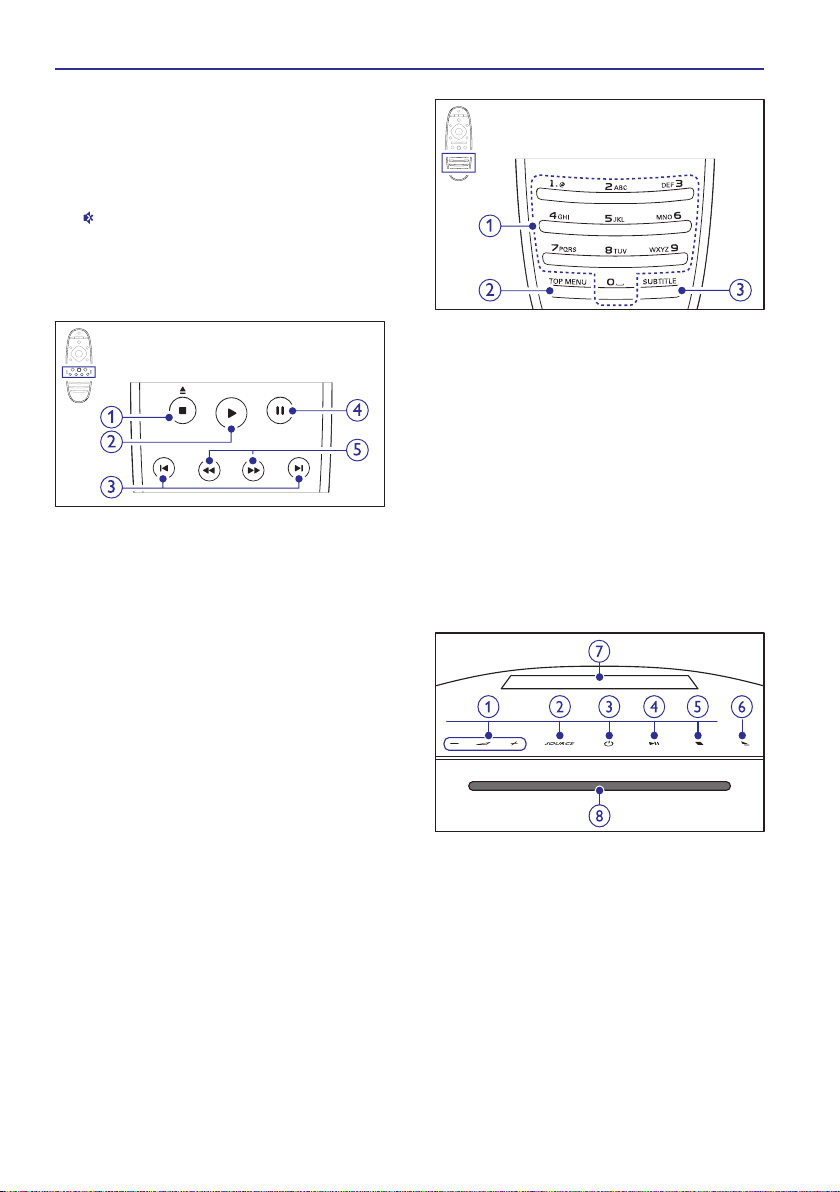
... Jûsø namø kino sistema
H
Radijo reþime, spauskite á kairæ arba á
deðinæ ir pradëkite automatinæ stoèiø
paieðkà.
H
Radijo reþime, spauskite mygtukà aukðtyn
arba þemyn ir reguliuokite radijo daþná.
3. (Begarsis)
Iðjungti ir vël ájungti garsà.
4. +/– (Garsumas)
Padidinti arba sumaþinti garsumà.
Pp
1. (Sustabdyti)/ (Iðimti diskà)
H
Sustabdyti grojimà.
H
Norëdami iðimti diskà, spauskite ir tris
sekundes palaikykite nuspaudæ ðá mygtukà.
Q
2. (Groti)
Pradëti arba tæsti grojimà.
1. Raidiniai-skaitiniai mygtukai
H
Ávesti skaièius arba raides (trumposios
SMS þinutës simboliø ávedimo principas).
H
Radijo reþime: pasirinkti iðsaugotà radijo
stotá.
2. TOP MENU
Patekti á pagrindiná disko meniu.
3. SUBTITLE
Pasirinkti subtitrø kalbà þiûrimam vaizdui.
Pagrindinis árenginys
Ðiame skyriuje bus apþvelgtas pagrindinis árenginys.
ab
3. / (Ankstesnis/Kitas)
H
Perðokti á ankstesná ar tolimesná takelá,
skyriø ar failà.
H
Radijo reþime, pasirinkti atmintyje
iðsaugotas radijo stotis.
`
4. (Pauzë)
Laikinai sustabdyti grojimà.
OR
5. / (Greitas sukimas atgal/ Greitas
sukimas á prieká)
Paieðka atgal arba á prieká. Norëdami pakeisti
prasukimo greitá, pakartotinai spauskite
mygtukà.
?
1. +/–
Padidinti arba sumaþinti garsumà.
2. SOURCE
Pasirinkite garso arba vaizdo ðaltiná namø kino
sistemai.
B
3. (Budëjimo reþimas-Ájungimas)
Ájungia namø kino sistemà arba iðjungia á
budëjimo reþimà.
7
Page 8
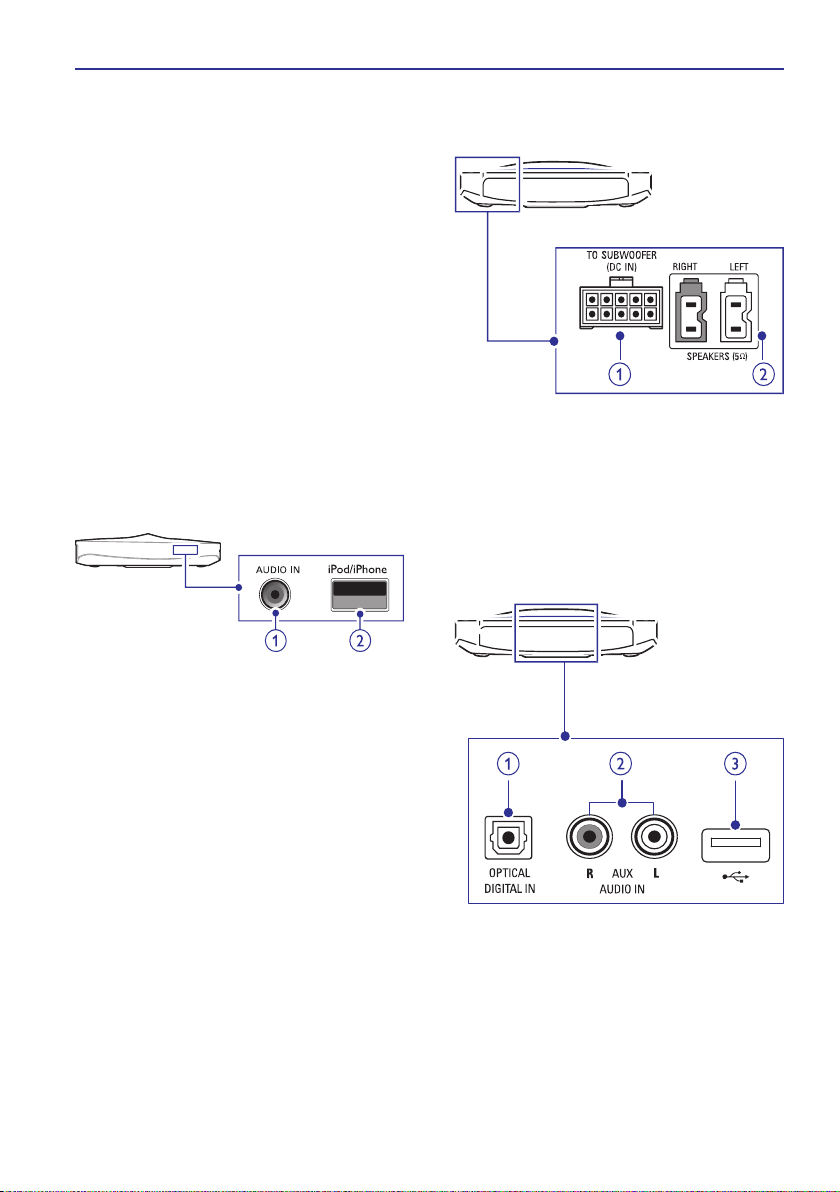
... Jûsø namø kino sistema
]
4. (Groti/Pauzë)
Pradeda, laikinai sustabdo arba gráþta á grojimà.
P
5. (Sustabdyti)
H
Sustabdyti grojimà.
H
Radijo reþime, nuspauskite ir palaikykite
nuspaudæ norëdami iðtrinti grojamà,
atmintyje iðsaugotà radijo stotá.
p
6. (Iðimti diskà)
Diskø skyrelio atidarymo/uþdarymo mygtukas.
7. Ekranëlis
8. Diskø skyrelis
Galinëje dalyje, kairëje
esantys sujungimo lizdai
Sujungimo lizdai
Ðiame skyriuje bus apþvelgta informacija apie Jûsø
namø kine esanèius sujungimo lizdus.
Ðone esantys sujungimo lizdai
1. AUDIO IN
Jungtis, skirta garso ávesèiai ið MP3 grotuvo su
3.5mm kiðtuku.
2. iPod/iPhone (USB)
H
Garso, video arba nuotraukø ávesties
jungtis, skirta USB atminties árenginiui
prijungti.
H
iPod arba iPhone prijungimui skirta
jungtis.
H
“BD-Live” funkcijos pasiekimas.
1. TO SUBWOOFER
Komplekte pateikto þemø daþniø garsiakalbio
prijungimui.
2. SPEAKERS
Komplekte pateiktø garsiakalbiø prijungimui.
Galinëje dalyje, centre
esantys sujungimo lizdai
1. DIGITAL IN-COAXIAL
Sujunkite su bendraaðe garso (audio) iðvestimi,
esanèia televizoriuje ar skaitmeniniame
árenginyje.
2. AUDIO IN-AUX
Sujunkite su analoginio garso (audio) iðvestimi,
esanèia televizoriuje ar analoginiame árenginyje.
8
Page 9
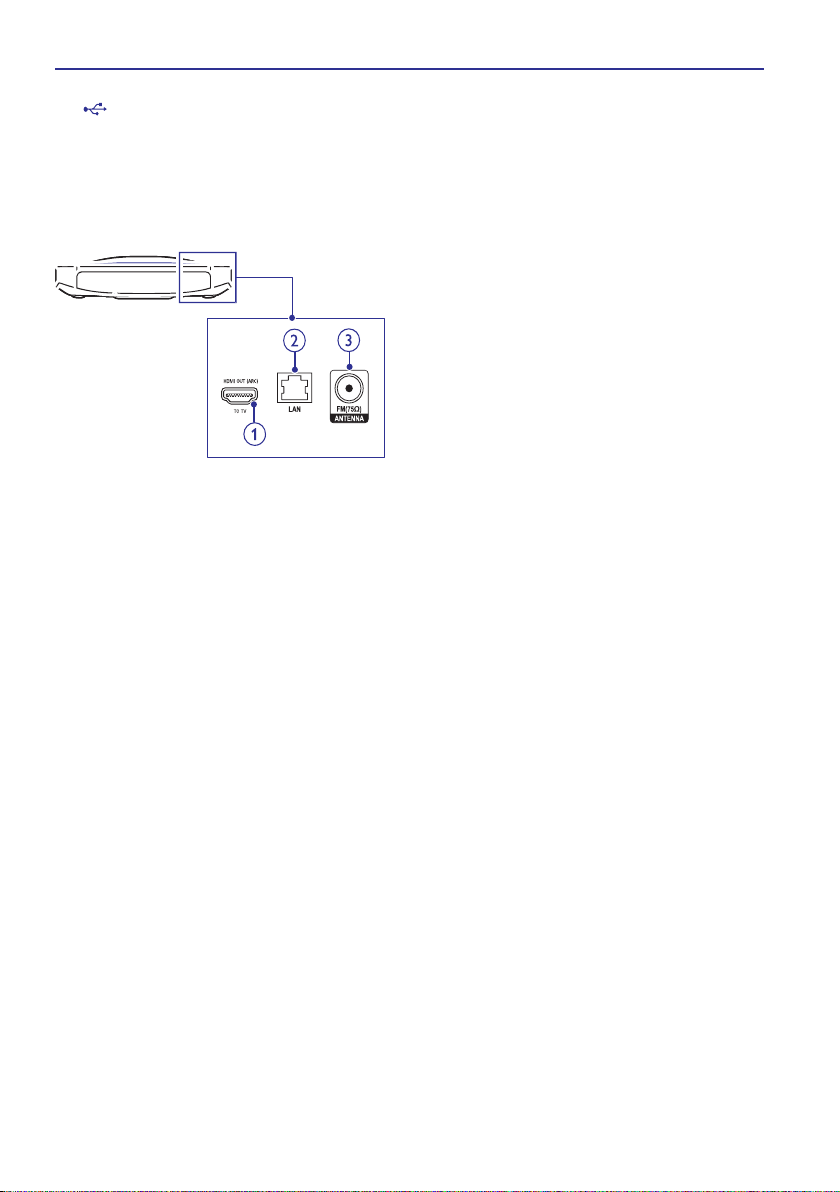
... Jûsø namø kino sistema
3. (USB)
Lizdas, skirtas USB laikmenos prijungimui.
USB laikmena yra naudojama internetiniø filmø
nuomai.
Galinëje dalyje, deðinëje esantys
sujungimo lizdai
1. HDMI OUT (ARC)TO TV
Jungiamas prie HDMI ávesties lizdo
televizoriuje.
2. LAN
LAN ávesties lizdas, kuris yra naudojamas
norint prijungti árenginá prie plaèiajuosèio
modemo arba marðrutizatoriaus (“ruterio”).
3. ANTENNA FM 75 W
Komplekte pateiktos antenos prijungimui
skirtas lizdas.
9
Page 10
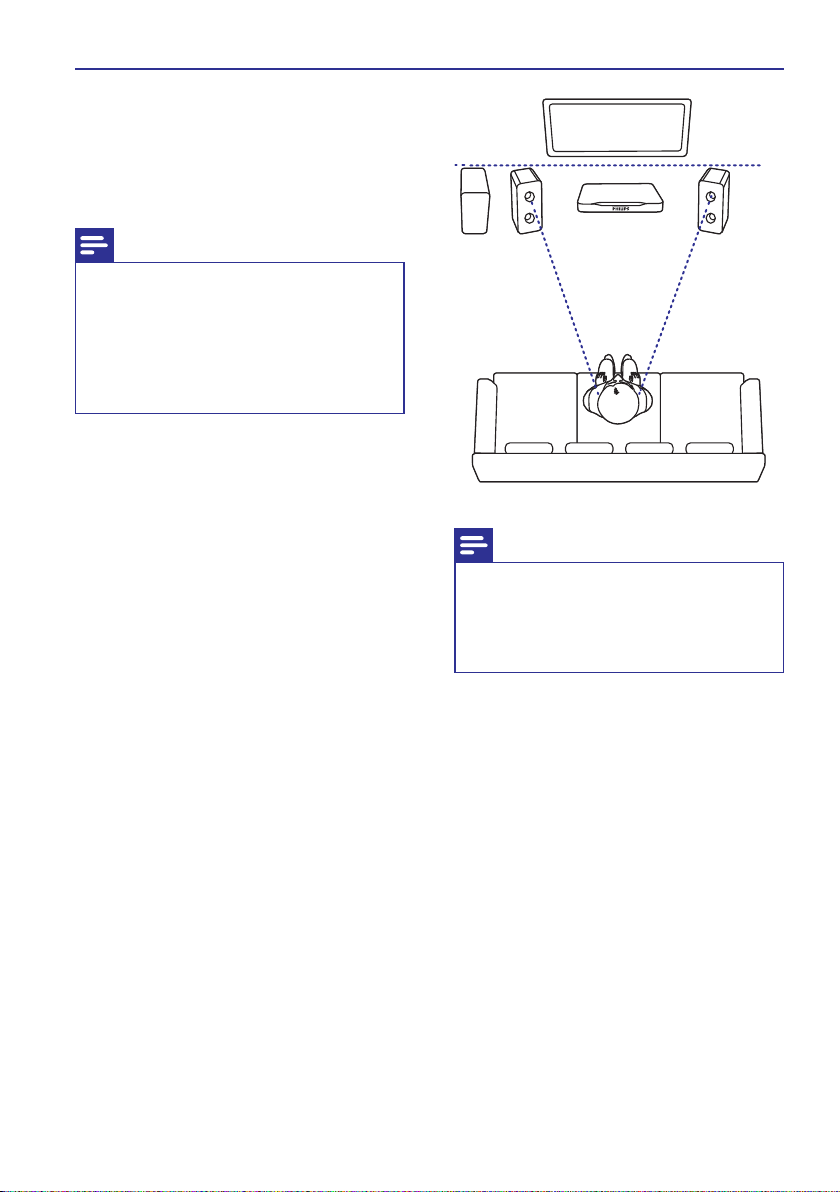
4. Prijungimas ir nustatymas
Ðis skyrius padës Jums prijungti Jûsø namø kino
sistemà prie televizoriaus ir kitø árenginiø bei atlikti
reikiamus nustatymus.
Norëdami suþinoti daugiau apie pagrindinius namø
kino priedø sujungimus, skaitykite greitos pradþios
gidà.
Pastaba
H
Norëdami identifikuoti produktà ir suþinoti
maitinimo informacijà, remkitës
atspausdinta lentele, esanèia jûsø árenginio
gale arba apaèioje.
H
Prieð atliekant ar keièiant bet kokius
sujungimus, ásitikinkite, kad visi árenginiai
yra iðjungti ið elektros lizdo.
Garsiakalbiø prijungimas
Laidai, iðeinantys ið garsiakalbiø, yra paþymëti
skirtingomis spalvomis, kad Jums bûtø lengviau
juos sujungti. Norëdami sujungti namø kino sistemà
su garsiakalbiais, paprasèiausiai sujunkite vienodø
spalvø laidus su atitinkamø spalvø lizdais.
Garsiakalbiø pastatymas turi ypatingai didelæ
reikðmæ iðgaunant aukðèiausios kokybës erdvinio
garso efektà. Norëdami geriausiø rezultatø, atsukite
visus garsiakalbius á savo sëdëjimo pozicijà ir
statykite juos savo ausø aukðtyje (esant sëdëjimo
pozicijoje).
Siekiant geriausiø rezultatø, statykite savo
garsiakalbius ir þemø daþniø garsiakalbá taip, kaip
parodyta apaèioje.
TELEVIZORIUS
ÞEMØ
DAÞNIØ
GARSIA-
KALBIS
KAIRYS
GARSIA-
KALBIS
DEÐINYS
GARSIA-
KALBIS
Pastaba
H
Erdvinis garsas priklauso nuo daugelio
veiksniø, tokiø kaip kambario forma bei
dydis, sienø ir lubø tipas, langø ir
atspindinèiø pavirðiø bei garsiakalbiø
akustika.
Statydami garsiakalbius laikykitës ðiø bendrø
taisykliø:
1.
Sëdëjimo vieta:
Tai yra jûsø klausymosi pozicijos centras.
2. KAIRYSIS GARSIAKALBIS DEÐINYSIS
GARSIAKALBIS
:
Statykite kairës ir deðinës pusës garsiakalbius
priekyje, tokiu paèiu atstumu nuo pagrindinio
árenginio, ir statykite juos arkos forma, kad
garsiakalbiai bûtø tokiu paèiu atstumu nuo
klausymosi pozicijos. Norëdami geriausiø
rezultatø, atsukite visus garsiakalbius á savo
sëdëjimo pozicijà ir statykite juos savo ausø
aukðtyje (esant sëdëjimo pozicijoje).
3. ÞEMØ DAÞNIØ GARSIAKALBIS:
Þemø daþniø garsiakalbá statykite kairëje arba
deðinëje Televizoriaus pusëje bent vieno metro
atstumu nuo jo. Palikite bent 10 centimetrø
tarpà tarp garsiakalbio ir sienos.
ir
10
Page 11
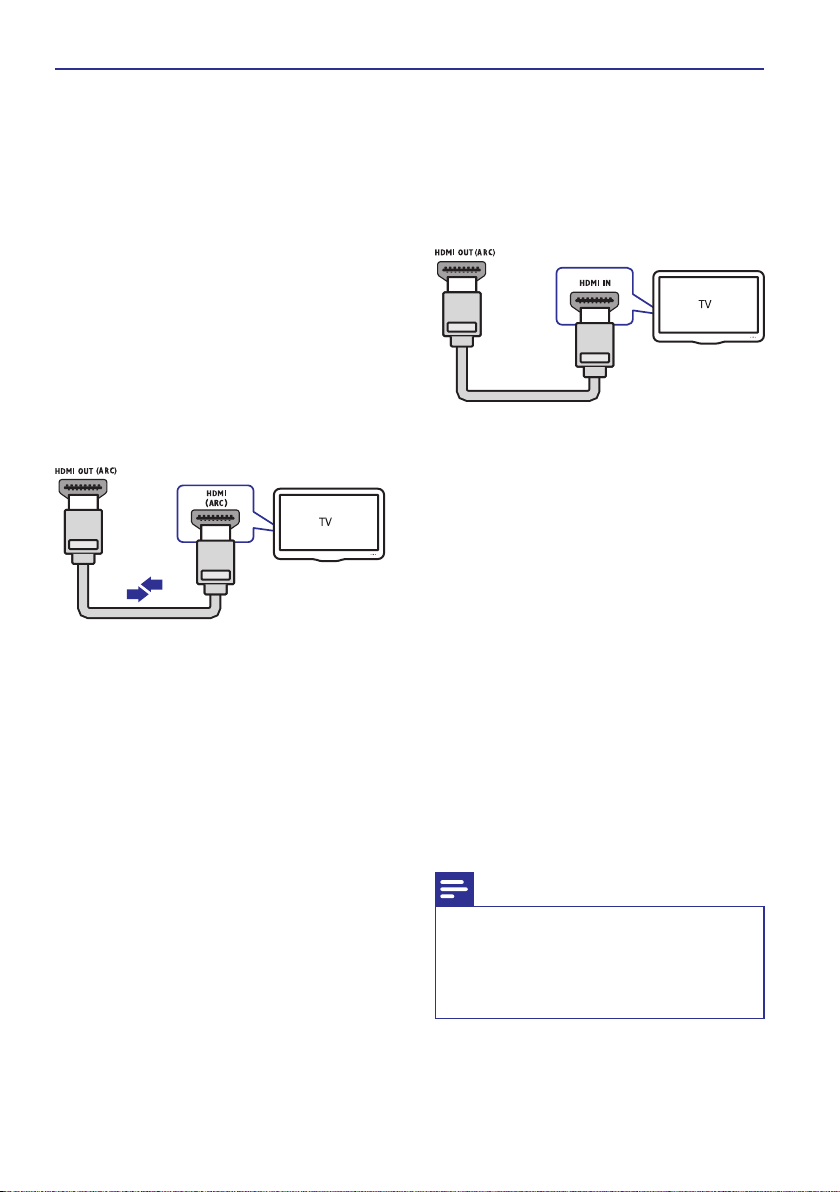
... Prijungimas ir nustatymas
Prijungimas prie televizoriaus
Prijunkite savo namø kino sistemà prie
televizoriaus, norëdami þiûrëti video áraðus.
Naudodamiesi namø kino garsiakalbiais galësite
klausytis TV programø.
Naudokitës geriausia ámanoma jungtimi, kuri tinka
jûsø namø kino sistemai ir televizoriui.
1 Pasirinkimas: Televizoriaus prijungimas
per HDMI (ARC) jungtá
Geriausia vaizdo kokybë
Jûsø namø kino sistema yra suderinama su HDMI
versija su “Audio Return Channel” (ARC). Jei jûsø
televizorius yra suderinamas su HDMI ARC, savo TV
garsà girdësite per namø kino sistemà, naudodami
vienà HDMI laidà.
Naudodamiesi greitaeigiu (High Speed) HDMI
1.
laidu sujunkite lizdà, esantá
jûsø namø kine, su lizdu, esanèiu
jûsø televizoriuje.
H
HDMI ARC
pavadinta HDMI IN arba HDMI. Norëdami
suþinoti daugiau informacijos apie
televizoriaus jungtis, remkitës televizoriaus
naudojimosi instrukcijomis.
Televizoriuje ájunkite HDMI-CEC funkcijà.
2.
Norëdami suþinoti daugiau, remkitës
televizoriaus naudojimosi instrukcijomis.
H
HDMI-CEC yra funkcija, kuri ágalina CEC
suderinamus árenginius, sujungtus HDMI
laidu, valdyti vienu nuotolinio valdymo
pultu. Pvz., garso reguliavimas
televizoriuje ir namø kino sistemoje.
(Skaitykite skyriø “Easy link” nustatymas
(HDMI-CEC valdymas)”, esantá 12 puslapyje).
Jeigu garsas automatiðkai negrojamas per
3.
namø kino sistemà, nustatykite garsà rankiniu
bûdu (skaitykite skyriø “Garso nustatymas”,
esantá 13 puslapyje).
HDMI OUT (ARC)
HDMI ARC
jungtis televizoriuje gali bûti
2 Pasirinkimas: Televizoriaus prijungimas
per standartinæ HDMI jungtá
Geriausia vaizdo kokybë
Jei jûsø namø kino sistema yra nesuderinama su
HDMI ARC, prijunkite jà prie televizoriaus
naudodami standartinæ HDMI jungtá.
Naudodamiesi greitaeigiu HDMI laidu sujunkite
1.
HDMI OUT (ARC)
su lizdu, esanèiu jûsø televizoriuje.
HDMI
Prijunkite audio laidà, norëdami girdëti TV
2.
lizdà, esantá jûsø namø kine,
garsà per namø kino sistemà (skaitykite skyriø
“Prijunkite garsà ið televizoriaus arba kitø
prietaisø”, esantá 12 puslapyje).
Televizoriuje ájunkite HDMI-CEC funkcijà.
3.
Norëdami suþinoti daugiau, remkitës
televizoriaus naudojimosi instrukcijomis.
H
HDMI-CEC yra funkcija, kuri ágalina CEC
suderinamus árenginius, sujungtus HDMI
laidu, valdyti vienu nuotolinio valdymo
pultu. Pvz., garso reguliavimas
televizoriuje ir namø kino sistemoje.
(Skaitykite skyriø “Easy link” nustatymas
(HDMI-CEC valdymas)”, esantá 12 puslapyje).
Jeigu garsas automatiðkai negrojamas per
4.
namø kino sistemà, nustatykite garsà rankiniu
bûdu (skaitykite skyriø “Garso nustatymas”,
esantá 13 puslapyje).
Pastaba
H
Jeigu jûsø televizoriuje yra DVI
jungtis/lizdas, naudokitës HDMI/DVI
adapteriu, kad prisijungtumëte prie
televizoriaus. Visgi, kai kurios funkcijos
gali bûti nepasiekiamos.
11
Page 12
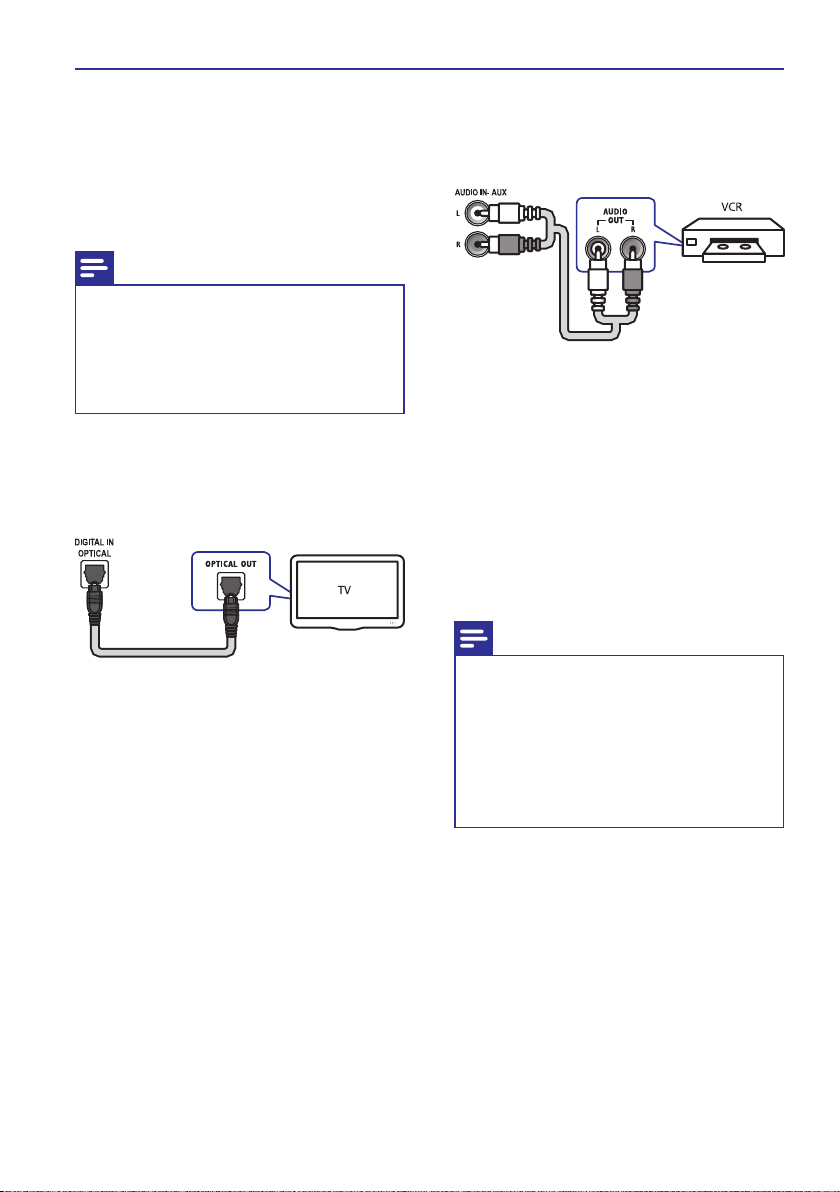
... Prijungimas ir nustatymas
Prijunkite garsà ið televizoriaus
arba kitø prietaisø
Grokite garsà ið televizoriaus ir kitø árenginiø per
namø kino garsiakalbius. Naudokitës geriausia
ámanoma jungtimi, kuri tinka Jûsø namø kino
sistemai, televizoriui ir kitiems árenginiams.
Pastaba
H
Kai Jûsø namø kino sistema ir televizorius
yra sujungti HDMI ARC jungtimi, audio
sujungimai nëra bûtini
(skaitykite “1 Pasirinkimas: Televizoriaus
prijungimas per HDMI (ARC) jungtá”,
esantá 11 puslapyje).
1 Pasirinkimas: Garso prijungimas
skaitmeniniu optiniu laidu
Geriausia garso kokybë
Naudodamiesi optiniu laidu sujunkite
1. OPTICAL
lizdà, esantá Jûsø namø kine, su
lizdu, esanèiu televizoriuje ar kitame árenginyje.
H
Skaitmeninis optinis lizdas gali bûti
paþymëtas ir .
SPDIF, SPDIF OUT
OPTICAL OUT
2 Pasirinkimas: Garso prijungimas
analoginiais audio laidais
Áprasta garso kokybë
Naudodamiesi analoginiu laidu sujunkite
1. AUX
lizdus, esanèius Jûsø namø kine, su
lizdais, esanèiais televizoriuje ar kitame
OUT
árenginyje.
AUDIO
EasyLink nustatymas
(HDMI-CEC valdymas)
Jûsø namø kino sistema yra suderinama su Philips
EasyLink sistema, kuri naudoja HDMI-CEC
protokolà. Su EasyLink sistema suderinami
árenginiai yra prijungiami naudojant HDMI jungtis ir
gali bûti valdomi vienu nuotolinio valdymo pultu.
Pastaba
H
Priklausomai nuo gamintojo, HDMI-CEC
gali bûti vadinamas ávairiais pavadinimais.
Norëdami gauti informacijos apie Jûsø
árenginá, skaitykite jo naudojimosi
instrukcijas.
H
Philips negali garantuoti ðimtaprocentinio
suderinamumo su visais HDMI-CEC
suderinamais árenginiais.
12
Prieð pradedant:
H
HDMI laidu prijunkite savo namø kino sistemà
prie HDMI-CEC suderinamo árenginio.
H
Atlikite visus reikiamus sujungimus, kurie yra
nurodyti “greitos pradþios gide”. Tuomet
ájunkite savo televizoriuje tinkamà ðaltiná.
Page 13
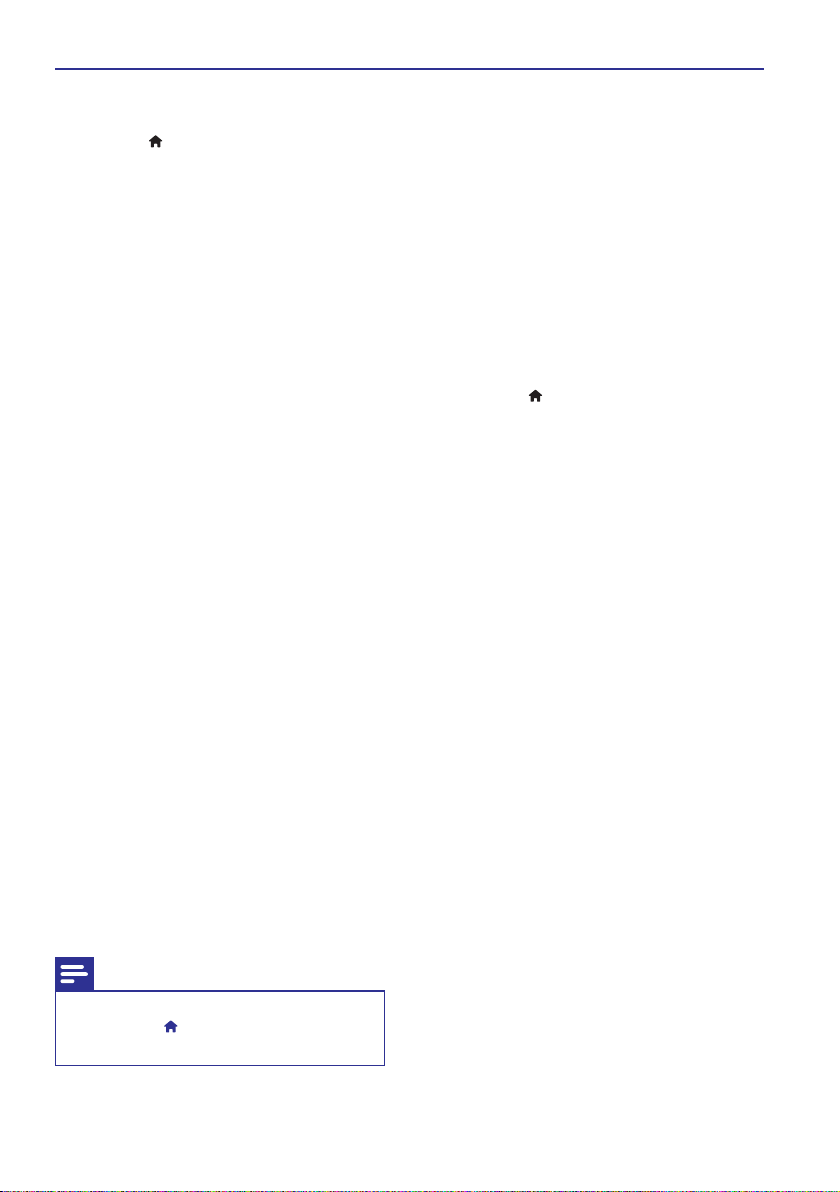
... Prijungimas ir nustatymas
EasyLink ájungimas
1. (Pagrindinis meniu)
Spauskite .
2. [Setup] OK
Pasirinkite ir tuomet paspauskite .
3. [EasyLink] > [EasyLink] > [On]
Pasirinkite .
4.
Savo televizoriuje bei kituose prijungtuose
árenginiuose ájunkite HDMI-CEC valdymà.
Daugiau informacijos rasite televizoriaus bei
kitø árenginiø vartotojø gide arba instrukcijose.
H
Savo televizoriuje pasirinkti “Amplifier”
(liet. stiprintuvas) garso iðvestá. Paprastai
tai reikia pasirinkti vietoje áprastiniø TV
garsiakalbiø iðvesties. Daugiau
informacijos rasite savo televizoriaus
naudojimosi instrukcijose.
EasyLink valdymas
Naudodami EasyLink funkcijà, Jûs galite valdyti
namø kino sistemà ir kitus prijungtus HDMI-CEC
árenginius su vienu nuotolinio valdymo pultu.
H
[One Touch Play]
(Grojimas vienu prisilietimu):
Kai diskø skyrelyje bus ádëtas video diskas,
Q
spauskite ir “paþadinkite” televizoriø
(Groti)
ið budëjimo reþimo. Tuomet grokite diskà.
H
[One Touch Standby]
(Iðjungimas á budëjimo
reþimà vienu prisilietimu): Kai ði funkcija
ájungta, namø kino sistema reaguos ir á kitø
HDMI-CEC árenginiø nuotolinio valdymo pultø
siunèiamas komandas (pvz., iðsijungti á
budëjimo reþimà).
H
[System Audio Control]
(Sistemos garso
valdymas): Kai grojate árenginá, kurio garso
iðvestis yra nukreipta á ðià namø kino sistemà,
pastarasis automatiðkai persijungia á atitinkamà
garso ðaltiná.
H
[Audio Input Mapping]
(Garso ávesèiø
priskyrimas): Jei sistemos garso kontrolë
neveikia, prijungtà árenginá priskirkite prie
tinkamos garso ávesties lizdo savo namø kino
sistemoje (skaitykite skyriø “Garso ávesties
nustatymas”, esantá 13 puslapyje).
Pastaba
H
Norëdami pakeisti EasyLink nustatymus,
spauskite ,
pasirinkite .
(Pagrindinis meniu)
[Setup] > [EasyLink]
Garso ávesties nustatymas
Jei per savo namø kino sistemà negalite girdëti
garso ið prijungtø árenginiø, atlikite ðiuos veiksmus:
H
Patikrinkite, ar ájungëte “EasyLink” funkcijà
visuose árenginiuose (skaitykite skyriø
“EasyLink nustatymas (HDMI-CEC valdymas)”,
esantá 12 puslapyje);
H
Televizoriuje kaip garso iðvestá nustatykite
“Amplifier” (stiprintuvas) (vietoje TV
garsiakalbiø). Daugiau informacijos rasite
televizoriaus naudojimosi instrukcijose;
H
Tuomet nustatykite EasyLink garso valdymà.
Spauskite .
1. (Pagrindinis meniu)
Pasirinkite , tuomet spauskite .
2. [Setup] OK
Pasirinkite [
3. EasyLink] > [System Audio
Control] > [On]
H
Norëdami garsà girdëti ið televizoriaus
garsiakalbiø, pasirinkite ir praleiskite
.
[Off]
tolimesnius þingsnelius.
Pasirinkite
4. [EasyLink] > [Audio Input
Mapping]
Laikykitës ekrane rodomø instrukcijø, norëdami
5.
.
atlikti prijungto árenginio garso nustatymà.
H
Jeigu savo namø kino sistemà prijungëte
prie televizoriaus naudodamiesi
HDMI ARC
jungtimi, ásitikinkite, jog televizoriaus garso
iðvestis yra prijungta prie ARC ávesties
Jûsø namø kino sistemoje.
Kompiuteriai ir internetas
Prijunkite savo namø kino sistemà prie tinklo
marðrutizatoriaus laidine arba beviele jungtimi ir
mëgaukitës:
H
Internetu transliuojamu multimedija turiniu
(skaitykite skyriø “Kompiuterio narðymas per
DLNA”, esantá 26 puslapyje).
H
Iðmaniojo telefono valdymu (skaitykite skyriø
“Iðmaniojo telefono naudojimas”, esantá 22
puslapyje).
H
“Smart TV” funkcija (skaitykite skyriø “Smart
TV” narðymas”, esantá 24 puslapyje).
H
Internetiniu radiju (skaitykite skyriø
“Internetinis radijas”, esantá 26 puslapyje).
13
Page 14
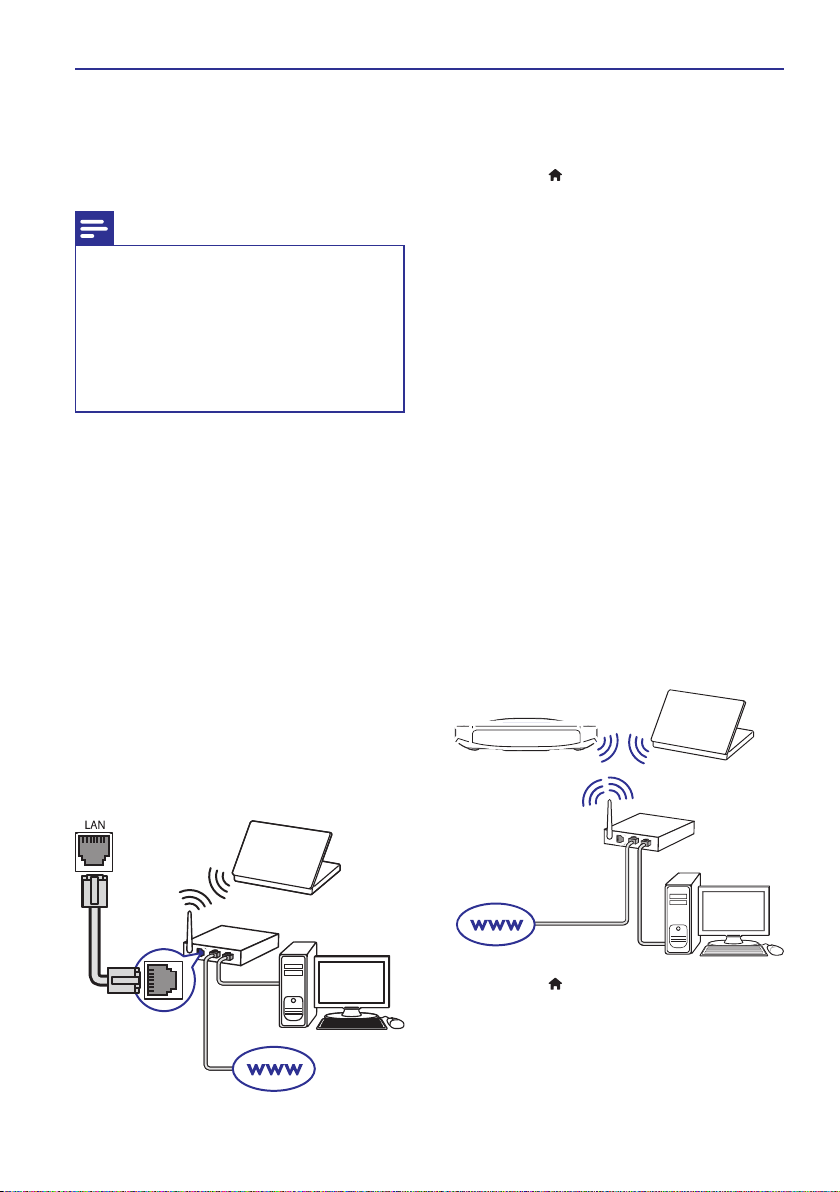
... Prijungimas ir nustatymas
H
Vaizdo skambuèiais (funkcija negalima
HTB7250D modelyje).
H
Programinës árangos atnaujinimais (skaitykite
skyriø “Atnaujinti programinæ árangà naudojant
internetà”, esantá 34 puslapyje).
Pastaba
H
Susipaþinkite su tinklo marðrutizatoriaus
bei tinklo veikimo principais prieð
bandydami prijungti namø kino sistemà
prie kompiuterinio tinklo. Jeigu reikia,
perskaitykite dokumentacijà, kuri buvo
gauta kartu su tinklo komponentais. Philips
nëra atsakinga uþ duomenø praradimà ar
sugadinimà.
Prieð pradedant
H
“Smart TV”, video skambuèiams ir
programinës árangos atnaujinimams:
ásitikinkite, jog tinklo marðrutizatorius turi
prieigà prie didelës spartos interneto bei yra
iðjungtos visos ugniasienës (angl. firewalls) bei
kitokios apsaugos programos.
H
Atlikite visus reikiamus nustatymus, kurie yra
apraðyti greitos pradþios gide. Tuomet
perjunkite savo televizoriø á reikiamà namø kino
ðaltiná.
Interneto prijungimas laidine jungtimi
Ko jums prireiks:
H
Interneto laido (RJ45 laidas).
H
Interneto tinklo marðrutizatorius (su ágalinta
DHCP funkcija).
Naudodamiesi interneto tinklo laidu prijunkite
1.
marðrutizatoriø prie namø kine esanèio LAN
sujungimo lizdo.
Spauskite .
2. (Pagrindinis meniu)
Pasirinkite , tuomet spauskite .
3. [Setup] OK
Pasirinkite
4. [Network] > [Network Installation]
> [Wired (Ethernet)]
Norëdami pabaigti nustatymus, laikykitës
5.
.
ekrane rodomø instrukcijø.
H
Jeigu prisijungti nepavyko, pasirinkite
, tuomet spauskite .
[Retry] OK
Pasirinkite , tuomet spauskite ,
6. [Finish] OK
norëdami iðeiti.
H
Norëdami perþiûrëti interneto nustatymus,
pasirinkite
network settings]
[Setup] > [Network] > [View
.
Bevielio interneto prijungimas
Jûsø namø kino sistemoje yra integruotas Wi-Fi
paprastam ir greitam prisijungimui prie bevielio
interneto tinklo.
Ko jums prireiks:
Interneto tinklo marðrutizatoriaus (“ruterio”) (su
DHCP funkcija). Siekdami geriausio bevielio tinklo
veikimo, diapazono ir atitikimo, naudokite 802.11n
marðrutizatoriø.
14
Spauskite .
1. (Pagrindinis meniu)
Pasirinkite , tuomet spauskite .
2. [Setup] OK
Page 15
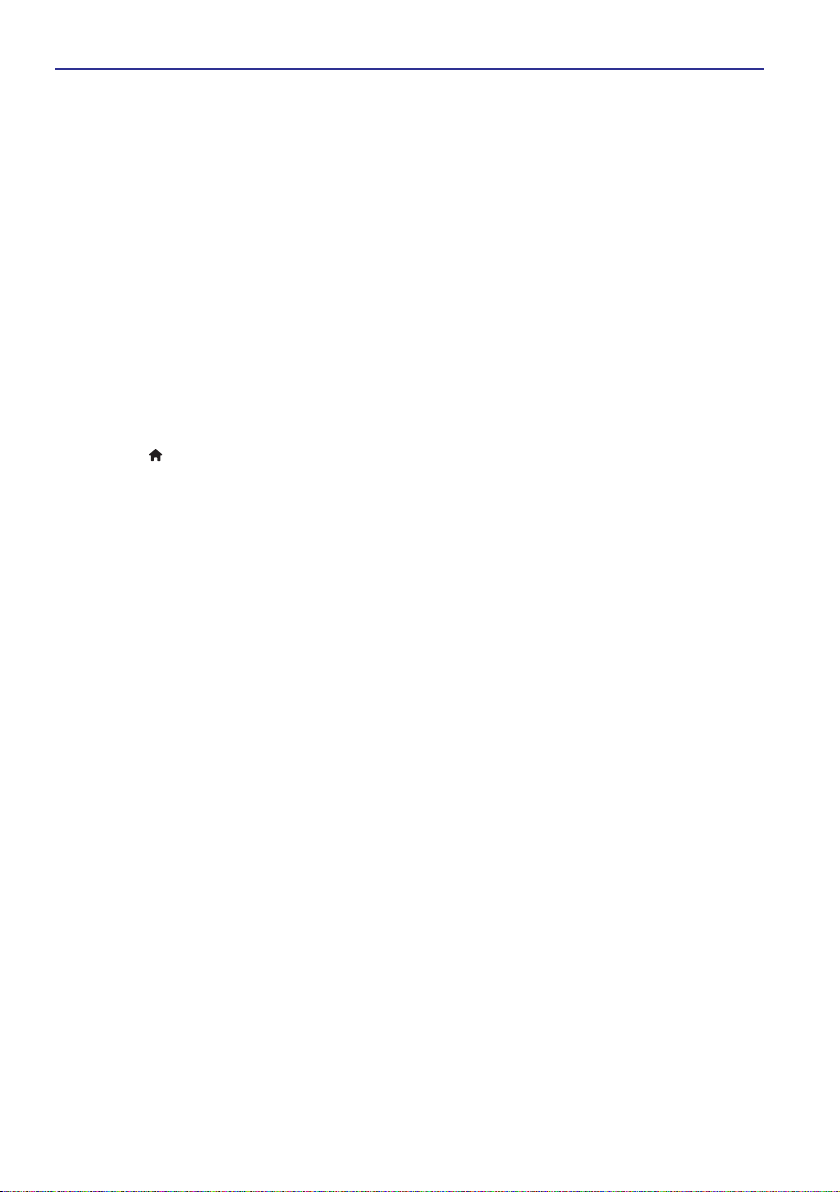
... Prijungimas ir nustatymas
3. [Network] > [Network Installation]
Pasirinkite
> [Wireless (Wi-Fi)] OK
4.
Laikykitës ekrane rodomø instrukcijø, norëdami
pasirinkti ir atlikti bevielio tinklo nustatymus.
H
Jeigu prisijungti nepavyko, pasirinkite
[Retry] OK
, tuomet spauskite .
5. [Finish] OK
Pasirinkite , tuomet spauskite ,
norëdami iðeiti.
H
Norëdami perþiûrëti interneto tinklo
nustatymus, spauskite
[Network] > [View wireless settings]
Pavadinimo savo namø tinklui suteikimas
Pervadinkite savo namø kino sistemà, kad
galëtumëte lengviau jà rasti savo namø (interneto)
tinkle.
1. (Pagrindinis meniu)
Spauskite .
2. [Setup] OK
Pasirinkite , tuomet spauskite .
3. e [Network] > [Name your Product:]
Pasirinkit .
4. Raidinius/skaitinius mygtukus
Spauskite ir
áveskite norimà pavadinimà.
5. [Done] OK
Pasirinkite ir spauskite , norëdami
iðeiti.
ir spauskite .
[Setup] >
.
15
Page 16

5. Naudokitës savo namø kino sistema
Ðis skyrius padës Jums naudoti savo namø kino
sistemà medija failø grojimui ið daugelio skirtingø
ðaltiniø.
Prieð pradedant
Ásitikinkite, kad:
H
Atlikote visus reikiamus sujungimus, apraðytus
greitos pradþios gide ir ðiose naudojimosi
instrukcijose.
H
Atlikote pirmàjá nustatymà. Pirmasis
nustatymas atliekamas namø kino sistemà
ájungus pirmàjá kartà.
H
Ájungëte toká televizoriaus ðaltiná, kuris yra
tinkamas ðiai namø kino sistemai (pvz., HDMI,
AV IN).
Pagrindinis meniu
Pagrindinis meniu leidþia Jums greitai bei lengvai
pasiekti visus prijungtus árenginius, atlikti
nustatymus ir pasiekti kitas naudingas funkcijas.
Spauskite .
1. (Pagrindinis meniu)
9
Rodomas pagrindinis meniu.
Spauskite , pasirinkite
2. Narðymo mygtukus
norimas funkcijas ir spauskite :
H
[play Disc]:
H
[browse USB]:
Pradëti disko grojimà.
Pasiekti USB turinio
perþiûrëjimo langà.
H
[browse iPod]:
Pasiekti iPod arba iPhone
turinio perþiûrëjimo langà.
H
[Smart TV]:
H
[Internet Radio]:
Pasiekti “Smart TV” funkcijà.
per namø kino sistemà.
H
[FM Radio]:
H
[browse PC]:
Pasiekti FM radijà.
Pasiekti kompiuterio turinio
narðymo langà.
H
[Video call]:
H
[Setup]:
Pasiekti Skype programà.
Pasiekti vaizdo, garso bei kitø
nustatymø keitimo meniu.
H
Pasiekti naudojimosi instrukcijas
[Help]:
ekrane.
Pasirinkite , norëdami
3. (Pagrindinis meniu)
iðeiti.
OK
Pasiekti Internetiná radijà
Diskai
Jûsø namø kino sistema gali groti DVD, VCD, CD
bei Blu-ray diskus. Ji taip pat gali groti diskus
(tokius kaip CD-R), á kuriuos jûs ásiraðëte
nuotraukø, video ar muzikos.
Ádëkite diskà á namø kino sistemà.
1.
Jeigu diskas automatiðkai groti nepradeda,
2.
tuomet spauskite arba pagrindiniame
meniu pasirinkite .
Norëdami valdyti grojimà, naudokitës
3.
nuotoliniu valdymo pultu (skaitykite skyriø
“Grojimo mygtukai”, esantá 16 puslapyje).
H
Jeigu iðgirdote nedidelá garsà grojant Bluray diskui – taip normalu ir tai nereiðkia,
kad Jûsø namø kino sistema yra su
defektais.
Grojimo mygtukai
Mygtukas Funkcija
Narðymo
mygtukai
OK
Q
(Groti)
`
P
p
ab
/ Pereiti á ankstesná arba
/ Greitas prasukimas á prieká
OR
DISC
[play Disc]
Narðyti ávairius meniu.
Á virðø/apaèià: Pasukti
nuotraukà prieð arba pagal
laikrodþio rodyklæ.
Patvirtinti pasirinkimà arba
áraðà.
Pradëti arba gráþti á grojimà.
Laikinai sustabdyti grojimà.
Sustabdyti grojimà.
Spauskite ir laikykite nuspaudæ
tris sekundes, norëdami iðimti
diskà.
tolimesná takelá, skyriø, failà.
arba atgal. Kai video yra
sustabdytas, atliekama lëta
paieðka á prieká arba atgal.
16
SUBTITLE
DISC/POP-UP
MENU
Pasirinkti video subtitrø kalbà.
Patekti arba iðeiti ið disko
meniu.
Page 17

... Naudokitës savo namø kino sistema
Mygtukas Funkcija
OPTIONS
Patekti á papildomus
nustatymus grojant audio,
video ar medija failus
(skaitykite skyriø “Garso, video
ir nuotraukø nustatymai”,
esantá 20 puslapyje).
Vaizdo ir garso sinchronizavimas
Jeigu garsas ir vaizdas nëra susinchronizuoti, galite
ðiek tiek atidëti garso grojimà, kad ðis atitiktø
vaizdà.
1. SOUND SETTINGS
Spauskite .
2. AUD SYNC OK
Pasirinkite ir spauskite mygtukà.
3. Narðymo mygtukus
Spauskite (á virðø/á apaèià),
norëdami sinchronizuoti vaizdà ir garsà.
4. OK
Spauskite , kad patvirtintumëte savo
pasirinkimà.
Blu-ray 3D diskø grojimas
Jûsø namø kino sistema gali groti Blu-ray 3D filmus
ar kitokius video áraðus.
Prieð þiûrint 3D vaizdà, nepamirðkite paskaityti
áspëjimo dël sveikatos þiûrint 3D.
Ko jums prireiks:
H
3D televizoriaus
H
3D akiniø, kurie bûtø tinkami jûsø 3D
televizoriui
H
3D Blu-ray video
H
Aukðtos spartos HDMI laido
Naudodamiesi didelës spartos HDMI laidu,
1.
prijunkite savo namø kino sistemà prie
televizoriaus, turinèio 3D funkcijà.
Ásitikinkite, jog 3D funkcija yra ájungta.
2.
Spauskite , pasirinkite
[Setup] > [Video] > [Watch 3D video] >
[Auto].
H
Grokite 3D diskà ir uþdidëkite 3D akinius.
3.
H
(Pagrindinis meniu)
Norëdami groti 3D diskus 2D reþime,
pasirinkite .
[Off]
Video paieðkø metu bei kai kuriuose
grojimo reþimuose vaizdas bus rodomas
2D formatu. Pratæsus grojimà, atstatomas
3D vaizdas.
Pastaba
H
Norëdami iðvengti ekrano mirgëjimo,
pareguliuokite jo ryðkumà.
“Bonus View” funkcija Blu-ray diskuose
Su Blu-ray diskais, kurie suderinami su “Bonus
View” funkcija, galësite mëgautis papildomu turiniu,
tokiu kaip komentarai maþame ekranëlyje. “Bonus
View” funkcija taip pat þinoma kaip “picture-Inpicture” (ekranas ekrane) funkcija.
Ájunkite “Bonus View” funkcijà per Blu-ray
1.
disko meniu.
Grojimo metu paspauskite
2. OPTIONS
(Nustatymai).
9
Rodomas nustatymø meniu.
Pasirinkite .
3. [PIP Selection] > [PIP]
H
Priklausomai nuo video, bus rodomas PIP
nustatymas [1] arba [2].
H
Norëdami iðjungti “Bonus View” funkcijà,
pasirinkite .
Pasirinkite arba
4. [2nd audio language] [2nd
Subtitle Language]
Pasirinkite norimà kalbà, tuomet spauskite .
5. OK
[Off]
.
“BD-Live” funkcija Blu-ray diskuose
Su Blu-ray diskais, kurie suderinami su “BD-Live”
funkcija, galite naudotis iðskirtinëmis paslaugomis,
tokiomis kaip internetiniai pokalbiai su reþisieriumi,
naujausiø filmø anonsø þiûrëjimas, þaidimais,
skambëjimo tonais ir kitomis.
“BD-Live” paslaugø spektras ir turinys priklausys
nuo disko.
Ko jums prireiks:
H
Blu-ray disko su “BD-Live” turiniu.
H
USB atminties árenginio su bent 1GB atminties
Namø kino sistemà prijunkite prie namø
1.
kompiuterinio tinklo arba interneto
(skaitykite skyriø “Kompiuteriai ir Internetas”,
esantá 13 puslapyje).
Prijunkite USB árenginá prie savo namø kino
2.
sistemos.
Spauskite . Pasirinkite
3. (Pagrindinis meniu)
[Setup]
.
17
Page 18

... Naudokitës savo namø kino sistema
4. [Advanced] > [BD-Live Security] >
Pasirinkite
[Off]
, norëdami ájungti “BD-Live” funkcijà.
H
Norëdami iðjungti “BD-Live” funkcijà,
pasirinkite .
5.
Pasirinkite “BD-Live” piktogramà, esanèià disko
meniu, tuomet spauskite .
9
Pradedamas uþkrauti “BD-Live”.
[On]
OK
Uþkrovimo laikas priklauso nuo disko ir
interneto greièio.
6. Narðymo mygtukus
Spauskite , norëdami
narðyti “BD-Live”, tuomet spauskite ,
OK
norëdami pasirinkti tam tikrà nustatymà.
Pastaba
H
Norëdami iðtrinti duomenis atminties
árenginyje, spauskite
meniu) [Setup] > [Advanced]
, pasirinkite
> [Clear memory]
(Pagrindinis
.
Garso grojimas per “Bluetooth”
“Bluetooth” pagalba sujunkite savo namø kino
sistemà su kitu “Bluetooth” árenginiu (pvz. iPad,
iPhone, iPod “touch”, Android telefonu ar
neðiojamu kompiuteriu). Sujungæ ðiuos árenginius
jûs galësite groti ðiuose árenginiuose esanèius garso
takelius per savo namø kino sistemos garsiakalbius.
Ko Jums prireiks:
H
Árenginio su “Bluetooth” belaidþio ryðio
technologija. Jis turi palaikyti “Bluetooth” A2DP
bei “Bluetooth” versija 2.1 + EDR.
H
Toks sujungimas veiks iki 10 metrø atstumu
tarp namø kino ir “Bluetooth” prietaiso.
1. SOURCE
Pakartotinai spauskite ir taip ájunkite
savo árenginá á “Bluetooth” reþimà.
9
Ekranëlyje pasirodo uþraðas .
2.
“Bluetooth” prietaise ájunkite “Bluetooth”,
atlikite paieðkà ir pasirinkite savo namø kino
sistemos pavadinimà. Pradëkite sujungimà
(skaitykite per “Bluetooth” prijungiamo
prietaiso naudojimosi instrukcijas ir suþinokite,
kaip ájungti “Bluetooth”).
H
Kai bûsite papraðyti, áveskite slaptaþodá
“0000”.
BT
Palaukite, kol per savo namø kino sistemos
3.
garsiakalbius iðgirsite pyptelëjimà.
9
Jei “Bluetooth” sujungimas bus
sëkmingas, ekranëlyje pasirodys uþraðas
BT_READY
“Bluetooth” árenginyje pasirinkite garso
4.
.
takelius/muzikà ir pradëkite grojimà.
H
Jei grojimo metu turësite priimti skambutá,
muzika sustos. Ji vël pradës groti uþbaigus
skambutá.
Norëdami iðeiti ið “Bluetooth” reþimo,
5.
pasirinkite kità ðaltiná.
H
Gráþus atgal i “Bluetooth” reþimà,
“Bluetooth” sujungimas lieka aktyvus.
Pastaba
H
Muzikos transliavimà gali sutrikdyti ávairios
kliûtys tarp namø kino sistemos ir
árenginio (pvz. sienos, metaliniai daiktai,
dëklai arba kiti panaðaus daþnio veikiantys
árenginiai).
H
Jei norite sujungti namø kino sistemà su
kitu “Bluetooth” árenginiu, atjunkite dabar
prijungtàjá árenginá.
H
Philips negarantuoja 100% suderinamumo
su visais “Bluetooth” prietaisais.
Duomenø failai
Jûsø namø kino sistema gali rodyti nuotraukas,
groti garsà ir rodyti video failus, esanèius diske arba
USB atminties laikmenoje. Prieð grojant
(paleidþiant) failà ásitikinkite, jog Jûsø failo formatas
yra suderinamas su namø kino sistema (skaitykite
skyriø “Failø formatai”, esantá 35 puslapyje).
Grokite failus ið USB atminties laikmenos ar
1.
disko.
Norëdami sustabdyt grojimà, spauskite .
2.
H
Norëdami pratæsti vaizdo grojimà nuo tos
vietos, kur sustojote, spauskite .
H
Norëdami groti video áraðà nuo pradþiø,
spauskite .
OK
Q
P
(Groti)
18
Page 19

... Naudokitës savo namø kino sistema
Pastaba
H
Norëdami groti DivX DRM apsaugotus
failus, namø kino sistemà prie televizoriaus
prijunkite HDMI laidu.
Subtitrai
Jeigu Jûsø vaizdo subtitrai yra keliomis kalbos,
galite pasirinkti subtitrø kalbà.
Pastaba
H
Ásitikinkite, kad subtitrø failo pavadinimas
yra toks pats kaip ir video failo. Pavyzdþiui,
jeigu video failas yra pavadintas
“movie.avi”, subtitrø failà iðsaugokite
pavadinimu “movie.srt” arba “movie.sub”.
H
Jûsø namø kino sistema gali nuskaityti
subtitrø failus, kurie yra áraðyti ðiais
formatais: .srt, .sub, .txt, .ssa, .ass, .smi ir
.sami. Jeigu subtitrai yra rodomi
neteisingai, pasirinkite kità simboliø rinkiná.
1. SUBTITLE
Vaizdo grojimo metu spauskite ,
norëdami pasirinkti kalbà.
2.
Jei subtitrai nepasirodo þiûrint DivX RMVB/RM
formato video failus, laikykitës þemiau apraðytø
þingsniø ir pakeiskite simboliø rinkinio tipà.
3. OPTIONS
Spauskite .
9
Ekrane pasirodys nustatymø meniu.
4. [Character set]
Spauskite ir pasirinkite tinkamà
simboliø rinkinio tipà.
Europa, Indija, Lotynø Amerika ir Rusija
[Cyrillic]
Bulgarø, Baltarusiø, Anglø,
Makedonø, Moldavø, Rusø,
Serbø ir Ukrainieèiø.
[Greek]
[Baltic]
Graikø.
Estø, Latviø ir Lietuviø.
DivX VOD kodas
Prieð ásigyjant DivX filmus ir juos þiûrint naudojantis
namø kino sistema, uþregistruokite namø kino
sistemà tinklapyje www.divx.com, naudodamiesi
DivX VOD kodu.
1. (Pagrindinis meniu)
Spauskite .
2. [Setup] OK
Pasirinkite , tuomet spauskite .
3. [Advanced] > [DivX®VOD Code].
Pasirinkite
9
Rodomas jûsø namø kino DivX VOD
registracijos kodas.
USB árenginiai
Mëgaukitës nuotraukomis, garsu bei vaizdu ið savo
USB atminties árenginio (pvz. MP4 grotuvo ar
skaitmeninës kameros).
Ko Jums prireiks:
H
USB árenginio su FAT ar NTFS failø
formatavimo sistema ir suderinamo su “Mass
Storage Class”.
H
Medija failø, kuriø formatai yra tinkami ðiam
árenginiui (skaitykite skyriø “Failø formatai”,
esantá 35 puslapyje).
Simboliø rinkinys Kalba
[Standard]
Anglø, Albanø, Danø, Olandø,
Suomiø, Prancûzø, Gëlø,
Vokieèiø, Italø, Kurdø (Lotynø),
Norvegø, Portugalø, Ispanø,
Ðvedø ir Turkø.
[Central Europe]
Albanø, Kroatø, Èekø, Olandø,
Anglø, Vokieèiø, Vengrø, Airiø,
Lenkø, Rumunø, Slovakø,
Slovënø ir Sorbø.
19
Page 20

... Naudokitës savo namø kino sistema
Pastaba
H
Jei naudojate USB prailginimo laidà, USB
HUB ar USB ðakotuvà, USB árenginys gali
bûti neatpaþintas.
1.
Prijunkite USB árenginá prie namø kino
sistemos ðoninëje dalyje esanèio USB lizdo.
2. (Pagrindinis meniu)
Spauskite .
3. [browse USB]
Pasirinkite , tuomet spauskite
OK
.
9
Rodomas failø narðymo langas.
4. OK
Pasirinkite failà ir spauskite .
5.
Spauskite grojimo mygtukus, norëdami valdyti
grojimà (skaitykite skyriø “Grojimo mygtukai”,
esantá 16 puslapyje).
Garso, video ir nuotraukø
nustatymai
Naudokitës papildomomis funkcijomis, kai grojate
garso bei video failus ið disko arba USB árenginio.
Garso nustatymai
Jûs galite pakartoti norimà garso takelá, diskà ar
visà aplankà.
1. OPTIONS
Pakartotinai spauskite
(Nustatymai), norëdami perjungti ðias
funkcijas:
H
RPT TRK/RPT FILE:
grojamà muzikiná áraðà ar failà.
H
RPT DISC/RPT FOLD:
failus, esanèius diske ar aplanke.
H
RPT RDOM:
atsitiktine tvarka.
H
RPT OFF:
iðjungti kartojimo reþimà.
pakartoti dabar
pakartoti visus
muzikinius áraðus groti
Video nustatymai
Þiûrëdami video failus, Jûs galite pasirinkti ávairius
nustatymus, tokius kaip subtitrai, garso kalba,
paieðka pagal laikà bei ávairius nuotraukø perþiûros
reþimus. Kai kurie nustatymai gali bûti
nepasiekiami, priklausomai nuo vaizdo ðaltinio.
1. OPTIONS
Spauskite .
9
Rodomas vaizdo nustatymø meniu.
2. Narðymo mygtukus OK
Spauskite ir , norëdami
pasirinkti ir sureguliuoti:
H
[Audio language]:
pasirinkimas video failui.
H
[Subtitle Language]:
pasirinkimas video failui.
H
[Subtitle shift]:
vietà ekrane.
H
[Info]:
H
rodyti informacijà apie grojimà.
[Character set]:
rinkiná, tinkamà DivX subtitrams.
H
[Time search]:
vietos, ávedant scenos laikà.
H
[2nd audio language]:
garso kalbà Blu-ray video áraðui.
H
[2nd Subtitle Language]:
subtitrø kalbà Blu-ray video áraðui.
H
[Titles]:
H
H
pasirinkti norimà antraðtæ.
[Chapters]:
[Angle list]:
pasirinkimas.
H
[Menus]:
H
[PIP selection]:
kuris turi “Bonus View” funkcijà, rodyti
langà “Picture-in-Picture”.
H
[Zoom]:
filmo scenos arba paveikslëlio
priartinimas. Spauskite
mygtukus
pasirinkti priartinimo lygá.
H
[Repeat]:
pakartojimas.
H
[Repeat A-B]:
arba takelyje pakartotinam grojimui arba
iðjungia pakartotinà grojimà.
H
[Picture settings]:
spalvø pasirinkimas.
H
[2D to 3D]:
garso kalbos
subtitrø kalbos
pakeisti subtitrø rodymo
pasirinkti norimà simboliø
pereiti prie tam tikros filmo
pasirinkti antrà
pasirinkti antrà
pasirinkti norimà skyriø.
skirtingø kameros kampø
rodyti disko meniu.
grojant Blu-ray diskà,
Narðymo
(á kairæ/á deðinæ), norëdami
skyriaus arba antraðtës
paþymi dvi vietas skyriuje
ið anksto nustatytø
pasirinkti 2D arba 3D vaizdà.
20
Page 21

... Naudokitës savo namø kino sistema
Nuotraukø nustatymai
Þiûrint nuotraukas galite priartinti nuotraukà,
apversti jà, pridëti animacijà prie “skaidriø
perþiûros” ir pakeisti nuotraukø nustatymus.
1. OPTIONS
Spauskite (Nustatymai).
9
Rodomas nuotraukø nustatymø meniu.
2. Narðymo mygtukus OK
Spauskite ir , norëdami
pasirinkti ir sureguliuoti:
H
[Rotate +90]:
nuotraukos pasukimas
90 laipsniø kampu pagal laikrodþio rodyklæ.
H
[Rotate -90]:
nuotraukos pasukimas
90 laipsniø kampu prieð laikrodþio rodyklæ.
H
[Zoom]:
filmo scenos arba paveikslëlio
pritraukimas. Spauskite
mygtukus
(á kairæ/á deðinæ), norëdami
Narðymo
pasirinkti pritraukimo lygá.
H
[Info]:
H
rodoma nuotraukos informacija.
[Duration per slide]:
kiekvienos
nuotraukos “skaidriø perþiûroje” rodymo
laiko nustatymas.
H
[Slide animation]:
“skaidriø perþiûros”
animacijos pasirinkimas.
H
[Picture settings]:
ið anksto nustatytø
spalvø pasirinkimas.
H
H
[Repeat]:
[2D to 3D]:
pasirinkto aplanko pakartojimas.
pasirinkti 2D arba 3D formato
nuotraukø perþiûrà.
Muzikinë “skaidriø perþiûra”
Jei nuotraukos ir garso áraðai yra ið to paties disko
ar USB árenginio, Jûs galite groti muzikinius failus ir
paveikslëlius vienu metu, norëdami sukurti muzikinæ
“skaidriø perþiûrà”.
1. OK
Pasirinkite garso áraðà, tuomet spauskite .
2. BACK
Spauskite (Atgal), norëdami gráþti á
nuotraukø meniu.
3.
Pasirinkite nuotraukà, tuomet spauskite
(Groti)
, norëdami pradëti “skaidriø perþiûrà”.
4.
Spauskite , norëdami sustabdyti “skaidriø
P
Q
perþiûrà”.
5.
Spauskite dar kartà, norëdami sustabdyti
P
muzikos grojimà.
Pastaba
H
Ásitikinkite, ar Jûsø namø kino sistema yra
suderinama su atitinkamais video ir audio
formatais (skaitykite skyriø “Failø
formatai”, esantá 35 puslapyje).
Radijas
Per savo namø kino sistemà galite klausytis ir FM
radijo stoèiø. Atmintyje daugiausiai galite iðsaugoti
iki 40 radijo stoèiø.
Pastaba
H
AM ir skaitmeninis radijas nëra
pasiekiamas.
H
Jeigu nerandamas stereo signalas, Jums
bus pasiûlyta radijo stotis ádiegti dar kartà.
1. ANTENNA 75
Prijunkite FM antenà prie lizdo,
esanèio Jûsø namø kine.
H
Norëdami iðgauti optimalø signalà,
statykite árenginá toliau nuo televizoriaus ar
kito spinduliavimo ðaltinio.
2. (Pagrindinis meniu)
Spauskite .
3. [FM Radio] OK
Pasirinkite , tuomet spauskite
9
Jeigu jau esate iðsaugojæ radijo stotis, bus
grojama stotis, kurios klausëtës paskutinájá
kartà.
9
Jeigu dar nesate iðsaugojæ radijo stoèiø,
laikykitës ekranëlyje rodomø instrukcijø,
kad jas iðsaugotumëte.
Naudokitës nuotolinio valdymo pulto
4.
mygtukais, norëdami valdyti radijo grojimà.
H
Valdyti radijà taip pat galite laikydamiesi
ekranëlyje rodomø instrukcijø.
Grojimo mygtukai
Mygtukas Funkcija
/ arba
ab
Skaitiniai-raidiniai mygtukai
Narðymo
mygtukai
P
BACK
Pasirinkti atmintyje iðsaugotà
radijo stotá.
Kairë/Deðinë:Ieðkoti radijo
stoties.
Á virðø/Á apaèià: Pakoreguoti
radijo daþná.
Spauskite, norëdami sustabdyti
radijo stoèiø iðsaugojimà.
Paspauskite ir nuspaudæ
laikykite, norëdami iðtrinti
radijo stotá.
W
21
Page 22

... Naudokitës savo namø kino sistema
2.
Mygtukas Funkcija
SUBTITLE
Pasirinkite mono arba stereo
reþimà.
Bangø daþnis
Kai kuriose ðalyse Jûs galite ájungti FM bangø daþná
tarp 50 kHz ir 100 kHz. Kai Jûs perjungiate bangø
daþná, visos anksèiau nustatytos radijo stotys bus
iðtrintos.
1. (Pagrindinis meniu)
Spauskite .
2. [FM Radio] OK
Pasirinkite , tuomet spauskite
3. (Groti)
Nuspauskite ir laikykite nuspaudæ
Q
mygtukà, norëdami perðokti ið 50 kHz á
100 kHz.
MP3 grotuvas
Prijunkite savo MP3 grotuvà, norëdami groti muzikà
ar kitus garso failus.
Ko Jums prireiks:
H
MP3 grotuvo.
H
3.5 mm stereo audio laido.
1.
Naudodamiesi 3.5mm stereo-audio laidu,
prijunkite MP3 grotuvà prie namø kino
iLINK
lizdo.
H
Jei naudojate 6.5mm stereo audio laidà,
MUSIC
MP3 grotuvà prie namø kino prijunkite
naudodami 3.5mm – 6.5mm
konvertuojantá kiðtukà.
2. SOURCE
Pakartotinai spauskite , kol
ekranëlyje pasirodys uþraðas .
3.
Naudokitës savo MP3 grotuvo mygtukais,
AUDIO IN
norëdami pasirinkti ir groti audio failus.
iPod ir iPhone
Namø kino sistemos pagalba jûs galite groti ir
perþiûrëti savo iPod grotuve ar iPhone telefone
esanèius muzikinius, nuotraukø ir vaizdo failus.
1.
iPod/iPhone USB laidu prijunkite savo iPod ar
iPhone prie lizdo ðoninëje
namø kino dalyje.
iPod/iPhone (USB)
Namø kino sistemos nuotolinio valdymo pulte
spauskite .
H
3.
Norëdami pasirinkti grojimui muzikinius
takelius, narðykite naudodamiesi iPod/iPhone
ekranu.
4.
Grokite muzikà ið savo iPod/iPhone.
9
Pastaba
H
Galinëje namø kino sistemos dalyje esantis
USB lizdas yra 500mA, todël nëra tinkamas
Apple prietaisams.
H
Árenginys su daugiau nei 500mA negali
bûti ákraunamas per USB lizdà galinëje
árenginio dalyje.
Iðmaniojo telefono naudojimas
Naudokite savo mobiløjá telefonà, toká kaip iPhone
(iOS 3.1.3 ar naujesnës versijos), Android telefonà
(2.1 ar naujesnës versijos), iPad arba “tablet”
planðetiná kompiuterá ir:
H
Valdykite savo namø kino sistemà;
H
Narðykite savo duomenø diskà ar USB árenginá;
H
Ájunkite FM radijà arba internetiná radijà;
H
Narðykite “Smart TV”;
H
Personalizuokite savo garso nustatymus;
H
Transliuokite ir dalinkitës turiniu, esanèiu prie
jûsø namø tinklo prijungtuose árenginiuose.
Prieð pradedant:
H
Prijunkite savo namø kino sistemà, mobiløjá
prietaisà ar kità su DLNA suderinamà prietaisà
prie to paties namø interneto tinklo.
H
H
Suteikite pavadinimà savo namø tinklui
(skaitykite skyriø “Pavadinimo savo namø
tinklui suteikimas”, esantá 15 puslapyje)
H
Á savo iðmanøjá telefonà atsisiøskite Philips
programà (aplikacijà) .
H
iPod/iPhone
Kol namø kinas bus iPod/iPhone reþime,
jûs galësite ákrauti savo iPod/iPhone.
Grojamà muzikà girdësite per savo namø
kino sistemà.
Siekiant geresnës vaizdo kokybës stenkitës
naudoti laidinius sujungimus.
MyRemote
Savo iPhone ar iPad árenginyje paspauskite
ant piktogramos.“App Store”
22
Page 23

... Naudokitës savo namø kino sistema
H
Android árenginyje paspauskite ant
“Market”
piktogramos.
Valdykite savo namø kino sistemà
1. MyRemote
Savo iðmaniajame telefone ájunkite
programà.
2.
Pagrindiniame meniu pasirinkite savo namø
kino sistemà (pagal priskirtà pavadinimà namø
tinkle).
9
Ekrano apaèioje bus rodoma narðymo
juosta.
H
Jeigu jûsø namø kinas nerandamas,
patikrinkite tinklo jungtá arba paspauskite
“Devices”
árenginyje, kad paieðka bûtø atlikta dar
kartà.
3.
Iðmaniajame telefone pasirinkite savo namø
kino sistemà.
H
Norëdami iðeiti ið programos, paspauskite
gráþimo atgal mygtukà.
Funkcija Veiksmas
App Home
Media DISC
Remote
(árenginiai) savo mobiliajame
Gráþta á pagrindiná ekranà.
(diskas): Narðyti ir groti
failus, esanèius duomenø
diske.
USB:
Narðyti ir groti failus,
esanèius USB atminties
árenginyje.
FM radio:
Internet radio:
Ájungti FM radijà.
Ájungti
internetiná radijà. Ásitikinkite,
kad namø kino sistemoje
prijungtas interneto ryðys.
Smart TV:
Narðyti “Smart TV”
portalà.
Patekti á nuotolinio valdymo
reþimà Jûsø mobiliajame
prietaise. Slinkite ekranà á kairæ
ar deðinæ, norëdami pasiekti
daugiau mygtukø. Jûsø
prietaise bus pateikti tik
reikalingiausi mygtukai. Tokios
funkcijos kaip budëjimo
reþimas ar ilgi paspaudimai
nebus pasiekiami Jûsø
mobiliuoju prietaisu.
Sound MySound:
4.
Laikykitës ekrane rodomø instrukcijø, norëdami
pasirinkti nustatymà ar baigti nustatymà.
Multimedija turinio transliavimas
(SimplyShare)
Philips SimplyShare suteikia Jums galimybæ naudojant savo iðmanøjá telefonà ið interneto perklausyti/
perþiûrëti multimedijà (tokià kaip nuotraukos, vaizdo
ir garso áraðai) paleidþiant jà per jûsø namø kino
sistemà arba per bet kurá su DLNA suderinamà
árenginá, esantá tame paèiame namø tinkle.
Prieð pradedant:
H
Áraðykite su DLNA suderinamà medijos serverio
aplikacijà, tokià kaip “Twonky Media Server”,
savo mobiliajame árenginyje.
H
Aktyvuokite multimedijos failø
dalinimàsi/perkëlimà (angl. sharing).
Detalesnës informacijos ieðkokite naudojimosi
instrukcijose, skirtose Jûsø medijos serverio
programinei árangai.
1.
Savo mobiliajame árenginyje paleiskite medijos
serverio programà. Jei turite iPhone ar Android
telefonus, paleiskite aplikacijà.
2.
Savo mobiliojo árenginio meniu pasirinkite
SimplyShare.
9
3.
Pasirinkite prie namø tinklo prijungtà prietaisà.
9
H
4.
Paleiskite groti pasirinktà medija failà.
5.
Savo mobiliojo prietaiso meniu pasirinkite
namø kino sistemà, jog galëtumëte groti
norimà failà per namø kino sistemà.
garso nustatymus, kad jie
Personalizuokite
atitiktø jûsø poreikius ir norus.
Surround:
Pasirinkti erdvinio
garso nustatymà.
MyRemote
Jûsø namø kino ir kitø prietaisø
pavadinimai automatiðkai atsiras jûsø
mobiliojo árenginio ekrane.
Bus rodomi pasirinktame árenginyje
esantys katalogai. Priklausomai nuo
medijos serverio, katalogø pavadinimai gali
skirtis.
Jeigu nematote katalogø pavadinimø, ásitikinkite, ar Jûsø pasirinktame árenginyje yra
aktyvuota dalinimosi failais funkcija (angl.
sharing), ir ar atitinkami failai yra prienami.
23
Page 24

... Naudokitës savo namø kino sistema
H
Jûsø namø kino sistema gali bûti
nesuderinama su kai kuriais medija failø
formatais. Patikrinkite prieð grodami, kokie
formatai yra suderinami su Jûsø namø
kino sistema.
6.
Naudokite savo mobiløjá árenginá kontroliuoti
grojimui.
“Smart TV” narðymas
Jeigu namø kino sistema yra prijungtas prie
Interneto, galësite naudotis “Smart TV”
paslaugomis, norëdami pasiekti ávairias interneto
aplikacijas bei specialiai pritaikytas interneto
svetaines.
Aplankykite “Smart TV” forumà internete, esantá
adresu www.supportforum.philips.com, ir gaukite
interaktyvios pagalbos bei patarimø apie “Smart TV”
paslaugas.
Pastaba
H
Koninklijke Philips Electronics N.V.
neprisiima jokios atsakomybës uþ “Smart
TV” tiekëjø transliuojamà turiná.
1.
Prijunkite savo namø kino sistemà prie namø
tinklo ir Interneto (skaitykite skyriø “Kompiuteriai ir Internetas”, esantá 13 puslapyje).
2. (Pagrindinis meniu)
Spauskite .
3. [Smart TV] OK
Pasirinkite , tuomet spauskite .
4.
Laikykitës ekrane rodomø instrukcijø ir
patvirtinkite ekrane rodomà þinutæ.
9
Rodomas pagrindinis “Smart TV” puslapis.
5.
Naudokitës nuotolinio valdymo pultu, norëdami
pasirinkti programas ir ávesti tekstà (pavyzdþiui,
e-paðto adresus, internetinius adresus,
slaptaþodþius ir t.t.). (Skaitykite skyriø “Smart
TV” valdymas”, esantá 24 puslapyje).
“Smart TV” valdymas
Mygtukas Funkcija
Narðymo
mygtukai
OK
Narðykite ar pasirinkite
programà.
Patvirtinkite savo pasirinkimà.
Pasiekti klaviatûrà ekrane
teksto ávedimui.
BACK
OPTIONS
Raidiniai/skaitiniai mygtukai
Spalvotieji mygtukai
(Raudonas) teksto ávedimui.
(Pagrindinis
meniu)
Naudokitës USB-HID klaviatûra arba pele
Jums prireiks:
H
Laidinio arba belaidþio USB ðakotuvo,
klaviatûros ar kompiuterinës pelës, kuri yra
suderinama su “Human Interface Design (USBHID)” klase.
1.
Ájunkite USB klaviatûrà arba kompiuterinæ pelæ á
H
2. (Pagrindinis meniu)
Spauskite .
3. [Setup] OK
Pasirinkite tada .
4. [Preference] > [Keybord layout]
Spauskite .
5.
Pasirinkite kalbà.
9
Naudokite klaviatûrà, norëdami raðyti
6.
simbolius, arba kompiuterinæ pelæ, norëdami
narðyti tinklalapius.
H
H
Gráþti á ankstesná puslapá.
Iðtrinti simbolá teksto
“dëþutëje”.
Patekti á su dabartiniu veiksmu
susijusius nustatymus.
Áveskite tekstà teksto
“dëþutëje”.
Pasiekti klaviatûrà ekrane
Iðeiti ið “Smart TV” portalo ir
sugráþti á pagrindiná meniu.
(USB)
jungtá, esanèià Jûsø namø kine.
Jei norite prijungti belaidá USB prietaisà,
prisijunkite prie bevielio imtuvo, integruoto
Jûsø namø kino sistemoje. Norëdami
suþinoti daugiau, skaitykite savo USB
prietaiso naudojimosi instrukcijas.
Aktyvuojama standartinë tai kalbai
klaviatûra.
USB-HID pelës kursorius neveiks “Smart
TV” reþime ir atidarinëjant interneto
puslapius.
Kai kurios klaviatûros neveiks su
multimedijos mygtukais.
24
Page 25

... Naudokitës savo namø kino sistema
6.
Narðymo istorijos iðtrynimas
Iðtrinkite narðymo istorijà, norëdami, kad ið jûsø
namø kino sistemos bûtø iðtrinti slaptaþodþiai,
“sausainëliai” (angl. cookies) ir narðymo duomenys.
1. (Pagrindinis meniu)
Spauskite .
2. [Setup] OK
Pasirinkite , tuomet spauskite .
3. [Network ] > [Clear Smart TV
Pasirinkite
memory]
.
4. OK
Tuomet spauskite , kad patvirtintumëte.
Internetinë filmø nuoma
Nuomokitës filmus ið internetiniø parduotuviø,
naudodamiesi savo namø kino sistema. Jûs galësite
juos þiûrëti ið karto arba vëliau.
Daugelis internetiniø parduotuviø siûlo didþiulá filmø
pasirinkimà, skirtingomis kainomis, sàlygomis ir
skirtingiems nuomos periodams. Kai kuriose
parduotuvëse prieð nuomojantis filmus Jûs
privalësite susikurti savo paskyrà.
Ko Jums prireiks:
H
USB atminties árenginio, kuriame bûtø bent
4 GB atminties.
1.
Prijunkite savo namø kino sistemà prie namø
tinklo (skaitykite skyriø “Kompiuteriai ir
Internetas”, esantá 13 puslapyje).
2. (USB)
Prie lizdo namø kino sistemoje
prijunkite tuðèià USB atminties árenginá.
Laikykitës ekrane pasirodysianèiø instrukcijø ir
suformatuokite ðá árenginá.
H
Po atlikto formatavimo neiðtraukite USB
atminties árenginio ið lizdo.
H
Suformatuotas USB árenginys nebebus
suderinamas naudojimui su kompiuteriais
ir kameromis, nebent jis vël bûtø
performatuotas naudojant Linux operacinæ
sistemà.
3. (Pagrindinis meniu)
Spauskite .
4. [Smart TV] OK
Pasirinkite , tuomet spauskite .
9
Rodomos jûsø ðalyje veikianèios
internetinës “Smart TV” paslaugos.
5.
Pasirinkite filmø parduotuvæ, tuomet spauskite
OK
.
(USB)
Laikykitës ekrane pasirodysianèiø instrukcijø,
norëdami iðsinuomoti arba þiûrëti filmà. Jeigu
reikalaujama, áveskite reikiamus duomenis ir
uþsiregistruokite arba prisijunkite prie savo
paskyros.
9
7.
Norëdami valdyti grojimà, spauskite grojimo
mygtukus (skaitykite skyriø “Grojimo
mygtukai”, esantá 16 puslapyje).
H
Skype
Funkcija negalima HTB7250D modelyje
Naudodamiesi Skype programa Jûs galësite
internetu atlikti vaizdo ar áprastus skambuèius savo
draugams.
Negalimas skambinimas per Skype, ávykus
nelaimingam atsitikimui.
Skype nëra jûsø telefono pakaitalas ir ðios
programos negalima naudoti, norint skambinti
pagalbos numeriu ávykus nelaimingam atsitikimui.
Ko Jums prireiks:
H
Didelës spartos interneto prieigos prie Jûsø
namø kino sistemos.
H
Skype skambuèiams skirtos kameros
(komplekte nepateikta): norëdami ásigyti
kamerà, apsilankykite www.freetalk.me/philips.
Prijunkite namø kino sistemà prie interneto
1.
(skaitykite skyriø “Kompiuteriai ir internetas”,
esantá 13 puslapyje).
Prijunkite Skype kamerà prie savo namø kino
2.
sistemos ðone esanèio USB lizdo.
Spauskite .
3. (Pagrindinis meniu)
Pasirinkite , tada paspauskite ir
4. [Video call] OK
patvirtinkite savo pasirinkimà.
Prisijunkite prie savo Skype paskyros.
5.
Filmas yra atsiunèiamas á jûsø SD
atminties kortelæ. Filmà galësite perþiûrëti
tik per savo namø kino sistemà.
Jeigu tam tikras video failas yra
nepaleidþiamas, patikrinkite, ar to failo
formatas suderinamas su Jûsø namø kino
sistema (skaitykite skyriø “Failø formatai”,
esantá 35 puslapyje).
25
Page 26

... Naudokitës savo namø kino sistema
H
Jeigu neturite savo Skype paskyros,
laikykitës nurodymø, pasirodysianèiø
ekrane ir susikurkite savo paskyrà.
H
Laikykitës instrukcijø, pasirodysianèiø
ekrane ir áveskite savo Skype vartotojo
vardà ir slaptaþodá.
6.
Naudokite nuotolinio valdymo pultà ir
pasirinkite norimus nustatymus (tokius kaip
garso ar vaizdo skambutá).
H
Jeigu skambinate per namø kino
garsiakalbius, visiðkai nutildykite
televizoriaus garsiakalbius, ir atvirkðèiai.
Taip iðvengsite prastos kokybës
skambuèiø.
Mygtukas Funkcija
Narðymo
mygtukai
OK
BACK
OPTIONS
Narðykite ir pasirinkite
nustatymà.
Patvirtinkite savo pasirinkimà.
Gráþti á prieð tai buvusá puslapá.
Patekti á su dabartiniu veiksmu
susijusius nustatymus.
2. (Pagrindinis meniu)
Spauskite ir iðjunkite
Skype programà.
Pastaba
H
Daugiau informacijos apie Skype rasite
apsilankæ www.skype.com.
H
Jeigu naudosite bevielá internetà, gali
nukentëti Jûsø Skype skambuèiø kokybë.
Taip pat galimi trukdþiai, susijæ su interneto
sparta, duomenø praradimai ir pan.
9
4.
Laikykitës ekrane rodomø paaiðkinimø,
norëdami pasirinkti radijo stotá, iðsaugoti radijo
stoèiø kanalus, pasirinkti Jums labiausiai
patikusias radijo stotis.
5. (Pagrindinis meniu)
Spauskite , norëdami
iðjungti interneto radijo programà.
Kompiuterio narðymas per DLNA
Namø kino prijungimas prie kompiuterio leis jums
per namø kino sistemà klausytis muzikos, þiûrëti
nuotraukø ir video failus, kurie yra patalpinti Jûsø
kompiuteryje arba kituose, tinkle esanèiuose medija
serveriuose.
Prieð pradedant:
H
Á savo prietaisà áraðykite su DLNA suderinamà
medija serverio programà. Ásitikinkite, jog
parsiøsta programa geriausiai Jums tinka. Pvz.:
H
H
H
Failams ájunkite dalijimosi (“sharing”) funkcijà.
Norëdami apie paprastà ðios funkcijos
naudojimà suþinoti daugiau ir siekiant
palengvinti naudojimà, mes átraukëme ðias
programas:
H
H
H
Rodomas interneto radijo tinklapis.
“Windows Media Player 11” (arba
naujesnës versijos, PC tipo asmeniniam
kompiuteriui).
“Twonky Media Server” (Mac arba PC
kompiuteriams).
Windows Media Player 11 (skaitykite
skyriø “Microsoft Windows Media Player
11”, esantá 27 puslapyje).
Windows Media Player 12 (skaitykite
skyriø “Microsoft Windows Media Player
12”, esantá 27 puslapyje).
Twonky Media for Mac (skaitykite skyriø
“Macintosh OS X Twonky Media (v4.4.2)”,
esantá 27 puslapyje).
Internetinis radijas
Naudokitës internetiniu radiju per savo namø kino
sistemà.
1.
Prijunkite savo namø kino sistemà prie namø
kompiuterinio tinklo su interneto ryðiu
(skaitykite skyriø “Kompiuteriai ir internetas”,
esantá 13 puslapyje)
2. (Pagrindinis meniu)
Spauskite .
3. [Internet Radio]
Pasirinkite patvirtinkite savo
pasirinkimà paspausdami .
26
OK
Pastaba
H
Norëdami suþinoti daugiau apie ðias
programas, skaitykite atitinkamos programos naudojimosi instrukcijø knygelæ.
Ádiekite medijos serverio programinæ
árangà
Ádiekite medijos serverio programinæ árangà, kad
galëtumëte dalintis medija failais.
Page 27

... Naudokitës savo namø kino sistema
Prieð pradedant:
H
Prijunkite savo namø kino sistemà prie namø
interneto tinklo. Siekiant geriausios vaizdo
kokybës, naudokite laidinius sujungimus, jei tik
ámanoma.
H
Prijunkite savo kompiuterá ar kitus su DLNA suderinamus prietaisus prie to paties namø tinklo.
H
Ásitikinkite, jog Jûsø kompiuterio “ugniasienës”
(firewall) leis ájungti Media Player programas
(arba, kad atitinkama programinë áranga yra
“ugniasienës” iðimèiø sàraðe).
H
Ájunkite kompiuterá ir marðrutizatoriø.
Microsoft Windows Media Player 11
Ájunkite Windows Media Player programà savo
1.
kompiuteryje.
Paspauskite lentelæ ir tuomet
2. Library
pasirinkite .
Kai pirmà kartà pasirinksite
3. Media Sharing
savo kompiuteryje, pasirodys naujas langas.
Paþymëkite laukelá ir
tuomet paspauskite .
9
4. Media Sharing
prietaisà, pavadintà .
9
Pasirinkite prietaisà pavadintà Unknown
5.
Device, tuomet paspauskite (leisti).
9
Gamykliðkai nustatyta, kad Windows Media
6.
Player “dalinasi” (veikia “share” funkcija)
failais, esanèiais ðiuose aplankuose:
My Pictures My Videos
kituose aplankuose, tiesiog pasirinkite
> Add to Library
9
H
Pasirinkite
7. My folders and those of others I
can access
turiu prieigà), tuomet paspauskite (pridëti).
Laikykitës ekrane rodomø instrukcijø, kurios
8.
paaiðkins, kaip “pridëti” kitus aplankus,
kuriuose yra Jûsø failai.
Media Sharing
Share my media box
OK
Rodomas Media Sharing langas.
ekrane ásitikinkite, kad matote
Unknown Device
Jeigu vis dar nematote prietaiso, pavadinto
Unknown Device, po keliø minuèiø,
patikrinkite, ar Jûsø kompiuterio
“ugniasienë” neblokuoja ryðio.
Allow
Ðalia prietaiso atsiras þalia “varnelë”.
ir . Jeigu Jûsø failai yra
.
Rodomas langas.
Jeigu reikalinga, pasirinkite
options
aplankø sàraðà.
Add to Library
, kas leis matyti kontroliuojamø
(Mano aplankai ir kiti, prie kuriø að
My Music,
Library
Advanced
Add
Microsoft Windows Media Player 12
Ájunkite Windows Media Player programà savo
1.
kompiuteryje.
Windows Media Player programoje paspauskite
2.
3. Turn on media streaming
4. Stream More
5. Local
6.
7.
8.
(srautas) lentelæ, tuomet pasirinkite
Stream Turn
on media streaming
9
Rodomas options
nustatymø langas.
Paspauskite (Ájungti
duomenø srautà).
9
Rodomas Windows Media Player langas.
Paspauskite lentelæ ir pasirinkite
streaming options
pasirinkimø).
9
Rodomas
nustatymø langas.
Ásitikinkite, kad matote Media programà,
(vietinio tinklo) lange.
network
9
Jeigu nematote programos, ásitikinkite, jog
Jûsø kompiuterio “ugniasienë” neblokuoja
ryðio.
Pasirinkite norimà programà ir spauskite
(leidþiama).
Allowed
9
Ðalia programos atsiras þalia rodyklë.
Gamykliðkai nustatyta, kad Windows Media
Player “dalinasi” (veikia “share” funkcija)
failais, esanèiais ðiuose aplankuose: ,
My Pictures My Videos
kituose aplankuose, tiesiog paspauskite
Organize Manage libraries >
Music
9
Laikykitës ekrane rodomø instrukcijø, kurios
paaiðkins, kaip “pridëti” kitus aplankus,
kuriuose yra Jûsø failai.
ir pasirinkite
.
Ekrane rodomas
ekranas (muzikos bibliotekos turinys).
(Ájungti duomenø srautà).
Media streaming
(daugiau duomenø srauto
Media streaming options
My Music
ir . Jeigu Jûsø failai yra
Music Library Locations
Macintosh OS X Twonky Media (v4.4.2.)
Apsilankykite www.twonkymedia.com ir
1.
nusipirkite programinæ árangà arba parsisiøskite
30-ies dienø bandomàjà versijà á savo
Macintosh kompiuterá.
Ájunkite Twonky Media programà savo
2.
Macintosh kompiuteryje.
Twonky Media ekrane pasirinkite ir
3. Basic Setup
First Steps
9
(pirmieji þingsniai).
Rodomas “First steps” (pirmøjø þingsniø)
langas.
27
Page 28

... Naudokitës savo namø kino sistema
4.
Paraðykite savo medija serverio pavadinimà ir
paspauskite “Save changes”, kad
iðsaugotumëte pakeitimus.
5.
Sugráþæ á Twonky Media ekranà pasirinkite
Basic Setup Sharing
9
6.
Narðykite ir pasirinkite aplankus, kuriuos
ir .
Rodomas (dalinimosi) langas.
Sharing
esanèiais failais norësite dalintis, tuomet
spauskite , kad iðsaugotumëte
Save Changes
savo pasirinkimus.
9
Jûsø Macintosh kompiuteris automatiðkai
“nuskaitys” aplankus, kad juose esanèiais
failais bûtø dalinamasi.
Grokite failus ið savo kompiuterio
Pastaba
H
Prieð grojant multimedijos failus ið
kompiuterio ásitikinkite, jog Jûsø namø
kino sistema yra prijungta prie namø tinklo
ir yra tinkamai ádiegta medijos serverio
programinë áranga.
1. (Pagrindinis meniu)
Spauskite .
2. [browse PC]
Pasirinkite (narðyti kompiuterá) ir
patvirtinkite savo pasirinkimà spausdami .
9
Ekrane rodoma turinio narðyklë.
3.
Pasirinkite árenginá, esantá namø tinkle.
9
Rodomi aplankai, esantys pasirinktame
árenginyje. Priklausomai nuo Jûsø medija
serverio, gali skirtis aplankø pavadinimai.
H
Jeigu Jûs nematote aplankø, esanèiø
pasirinktame árenginyje, patikrinkite, ar
ðiame árenginyje ájungta medijos dalinimosi
funkcija (“share”).
Pasirinkite failà ir patvirtinkite savo pasirinkimà
4.
spausdami .
H
OK
Kai kurie failai gali neveikti. Patikrinkite, ar
Jûsø namø kino sistema yra suderinama
su norimo groti failo formatu.
Norëdami kontroliuoti grojimà naudokitës
5.
grojimo mygtukais (skaitykite skyriø “Grojimo
mygtukai”, esantá 16 puslapyje).
Garso pasirinkimas
Ðis skyrius padës jums pasirinkti idealø garsà
klausantis muzikos arba þiûrint filmus.
OK
Spauskite (Garso
1. SOUND SETTINGS
nustatymai).
Norëdami patekti á garso nustatymus, spauskite
2.
N (á kairæ/á deðinæ).
arðymo mygtukus
Garso nustatymas Apraðymas
SOUND
SURROUND
Garso reþimo pasirinkimas.
Erdvinio garso arba stereo
garso pasirinkimas.
AUDIO SYNC
Garso atidëjimas, já suderinant
su rodomu vaizdu.
AUTO VOL
Staigiø garsumo pasikeitimø
slopinimas, pavyzdþiui, TV
reklamø rodymo metu.
Pasirinkite nustatymà, tuomet spauskite .
3. OK
Spauskite (Atgal), norëdami iðeiti.
4. BACK
H
Jeigu per minutæ nepaspaudþiate mygtuko,
meniu bus iðjungtas automatiðkai.
Erdvinio garso reþimas
Naudokitës erdvinio garso reþimais ir patirkite
nuostabiø akimirkø.
Spauskite (Garso
1. SOUND SETTINGS
nustatymai).
Pasirinkite , tuomet spauskite .
2. SURROUND OK
Spauskite N (á virðø/á apaèià),
3. arðymo mygtukus
norëdami ekrane pasirinkti ðiuos nustatymus:
H
Protingai pasirenkamas geriausias
AUTO:
erdvinio garso reþimas pagal transliuojamà
medijà.
H
“Virtual Surround” erdvinis
V SURR:
garsas.
H
Dviejø kanalø garsas. Idealu
STEREO:
klausantis muzikos.
Spauskite , kad patvirtintumëte savo
4. OK
pasirinkimà.
Garso reþimas
Pasirinkite ið anksto nustatytus garso reþimus, kurie
labiausiai tinka jûsø filmui arba muzikai.
Ásitikinkite, kad garso atkûrimas garsiakalbiuo-
1.
se yra ájungtas (skaitykite skyriø “Garsiakalbiø
nustatymai”, esantá 31 puslapyje).
28
Page 29

... Naudokitës savo namø kino sistema
2. OUND SETTINGS
Spauskite S (Garso
nustatymai).
3. SOUND OK
Pasirinkite , tuomet spauskite .
4. Narðymo mygtukus
Spauskite (á virðø/á apaèià),
norëdami ekrane pasirinkti ðiuos nustatymus:
H
AUTO:
Automatiðkai pasirinkite
“protingiausià” garso reþimà pagal
grojamà garsà.
H
BALANCED:
Patirkite natûralø garsà
þiûrëdami filmus ir klausydamiesi muzikos,
be papildomø garso efektø.
H
POWERFUL:
Jaudinantys arkadiniai garsai.
Idealu vaizdo þaidimams ir triukðmingiems
vakarëliams.
H
BRIGHT:
Mëgaukitës kino garsu, pridëdami
ávairiø efektø, ypaè þiûrëdami filmus.
H
CLEAR:
Padidinti vidutinio lygio daþniai,
kad bûtø aiðkiai girdimas vokalas, kalba ir
visos detalës.
H
WARM:
Aiðkiai girdëkite iðtartus þodþius ir
ðvelnius muzikos vokalus.
H
PERSONAL:
Sukurkite garso reþimà
atitinkantá Jûsø poreikius.
5. OK
Spauskite , kad patvirtintumëte savo
pasirinkimà.
Automatinis garsumo lygis
Ájunkite automatinio garsumo lygio nustatymà,
norëdami sumaþinti staigius garsumo lygiø
pasikeitimus, tokius kai, pavyzdþiui, TV reklamø
metu.
1. SOUND SETTINGS
Spauskite (Garso
nustatymai).
2. AUTO VOL OK
Pasirinkite , tuomet spauskite .
3. Narðymo mygtukus
Spauskite (á virðø/á apaèià),
kad pasirinktumëte (ájungta) arba
(iðjungta).
4. OK
Spauskite , kad patvirtintumëte savo
pasirinkimà.
ON OFF
Ekvalaizeris
Pakeiskite aukðtø (treble), vidutiniø (mid) ir þemø
(bass) daþniø nustatymus savo namø kino
sistemoje.
1. SOUND SETTINGS
Spauskite (Garso
nustatymai).
2. SOUND > PERSONAL
Pasirinkite , tuomet
spauskite (á deðinæ).
3. Narðymo mygtukus
Spauskite (á virðø/á apaèià),
kad pakeistumëte aukðtø (treble), vidutiniø
(mid) ir þemø (bass) daþniø nustatymus.
4. OK
Spauskite , kad patvirtintumëte savo
pasirinkimà.
Narðymo mygtukà
29
Page 30

6. Nustatymø pakeitimas
Jûsø namø kino sistemos nustatymai yra ið anksto
gamykliðkai nustatyti optimaliam naudojimui. Mes
rekomenduojame nekeisti ðiø nustatymø, nebent
turite tam svarbià prieþastá.
Pastaba
H
Jûs negalite keisti nustatymø, kurie yra
patamsinti pilka spalva.
H
Norëdami sugráþti á prieð tai buvusá meniu,
spauskite . Norëdami iðeiti ið
meniu, spauskite .
BACK
(Pagrindinis meniu)
Kalbos nustatymai
Spauskite .
1. (Pagrindinis meniu)
Pasirinkite , tuomet spauskite .
2. [Setup] OK
Pasirinkite , tuomet spauskite .
3. [Preference] OK
Spauskite , tuomet
4. Narðymo mygtukus
spauskite , norëdami pasirinkti ir pakeisti
ðiuos nustatymus:
H
H
H
H
H
H
H
OK
[Menu language]:
Pagrindinio meniu
kalbos pasirinkimas.
Garso kalbos pasirinkimas
[Audio]:
diskams.
[Keyboard layout]:
Pasirinkti savo kalbai
tinkanèià klaviatûrà.
[Subtitle]:
Subtitrø kalbos pasirinkimas
diskams.
[Disc menu]:
Pasirinkti disko meniu kalbà.
Pastaba
Jeigu norima disko kalba yra
nepasiekiama, galësite pasirinkti
ið sàraðo ir ávesti 4 skaitmenø kalbos kodà,
kurá rasite ðiø naudojimosi instrukcijø gale
(skaitykite skyriø “Kalbos kodai”, esantá
45 puslapyje).
Jeigu pasirinksite kalbà, kurios diske nëra,
namø kino sistema gros diskà gamykliðkai
nustatyta kalba.
[Others]
Nuotraukø ir video nustatymai
Pasirinkite .
1. (Pagrindinis meniu)
Pasirinkite , tuomet spauskite .
2. [Setup] OK
Pasirinkite , tuomet spauskite .
3. [Video] OK
Naudokitës N ir spausdami
4. arðymo mygtukais
atlikite ávairius pasirinkimus ir pakeitimus:
OK
H
[TV Display]:
Pasirinkite vaizdo formatà,
kuris labiausiai tiks Jûsø televizoriui.
H
[HDMI Video]:
rezoliucijà, kuri bus siunèiama ið
OUT (ARC)
Pasirinkite vaizdo signalo
HDMI
. Ásitikinkite, jog Jûsø
televizorius yra suderinamas su pasirinkta
rezoliucija.
H
[HDMI Deep Color]:
Atkurkite nuostabø
realaus pasaulio vaizdà savo televizoriaus
ekrane pasitelkiant milijonus spalvø. Jûsø
namø kinas turi bûti prijungtas HDMI laidu
prie televizoriaus, kuris yra suderinamas
“Deep Color” funkcija.
H
[Picture Settings]:
Spalvø nustatymai,
skirti vaizdo rodymui TV.
Pasirinkite , norëdami sukurti savo
[User]
nustatymà.
H
[Watch 3D video]:
Nustatykite, kad HDMI
video bûtø suderinamas su 3D arba 2D
vaizdu.
Pastaba
H
Jeigu norite pakeisti nustatymà, turite
ásitikinti, kad Jûsø televizorius yra
suderinamas su naujuoju nustatymu.
Garso nustatymai
Pasirinkite .
1. (Pagrindinis meniu)
Pasirinkite , tuomet spauskite .
2. [Setup] OK
Pasirinkite , tuomet spauskite .
3. [Audio] OK
Naudokitës ir spausdami
4. Narðymo mygtukais
atlikite ávairius pasirinkimus ir pakeitimus:
OK
H
[Night mode]:
Sumaþina Jûsø namø kino aukðtø garsø
lygá. Ði funkcija galima tik “Dolby”
koduotiems bei Blu-ray diskams su Dolby
Digital, Dolby Digital Plus ir Dolby True HD
garso takeliais.
Skirtas tyliam klausymuisi.
30
Page 31

... Nustatymø pakeitimas
H
[HDMI Audio]:
iðvestá savo televizoriuje arba apribokite
HDMI audio iðvestá savo televizoriuje.
H
[Audio sync]:
kad ðis atitiktø rodomà vaizdà.
Apsauga nuo vaikø
1. (Pagrindinis meniu)
Pasirinkite .
2. [Setup] OK
Pasirinkite , tuomet spauskite .
3. [Preference] OK
Pasirinkite , tuomet spauskite .
4. Narðymo mygtukais
Naudokitës ir spausdami
OK
atlikite ávairius pasirinkimus ir pakeitimus:
H
[Change Password]:
pakeiskite jau esamà slaptaþodá. Jeigu
neturite slaptaþodþio arba já pamirðote,
áveskite .
H
[Parental Control]:
diskai yra áraðyti su reitingais, pagal amþiø.
Galite nustatyti, kad namø kino sistema
leistø groti tik tuos diskus, kurie tinka
pagal jûsø vaikø amþiø. Norëdami, kad visi
diskai bûtø grojami nepriklausomai nuo
reitingo, pasirinkite arba
Ekrano nustatymai
1. (Pagrindinis meniu)
Pasirinkite .
2. [Setup] OK
Pasirinkite , tuomet spauskite .
3. [Preference] OK
Pasirinkite , tuomet spauskite .
4. Narðymo mygtukais
Naudokitës ir spausdami
OK a
tlikite ávairius pasirinkimus ir pakeitimus:
H
[Auto Subtitle Shift]:
automatiná subtitrø pozicionavimà tuose
televizoriuose, kuriuose ði funkcija yra
galima.
H
[Display Panel]:
priekinio ekranëlio ryðkumà.
H
[VCD PBC]
meniu narðymo galimybæ VCD ir SVCD
diskuose su “Play Back Control” (grojimo
valdymo) funkcija.
Nustatykite HDMI audio
Nustatykite garso atidëjimà,
Nustatykite arba
0000
Kai kurie DVD video
8 [Off].
Ájungti arba iðjungti
Pasirinkite namø kino
: Ájungti arba iðjungti turinio
Energijos taupymo nustatymai
1. (Pagrindinis meniu)
Pasirinkite .
2. [Setup], OK
Pasirinkite tuomet spauskite .
3. [Preference] OK
Pasirinkite , tuomet spauskite .
4. Narðymo mygtukais
Naudokitës ir spausdami
OK
atlikite ávairius pasirinkimus ir pakeitimus:
H
[Screen saver]:
Po 10 minuèiø
neveiksnaus reþimo, namø kino ekrane
ásijungs ekrano uþsklanda.
H
[Auto standby]:
Ájunkite automatiná
perëjimà á budëjimo reþimà, kai 30 minuèiø
neatliekami jokie veiksmai. Ðis laikmatis
veiks tik tuomet, kai grojimas diske ar USB
yra sustabdytas arba laikinai sustabdytas.
H
[Sleep timer]:
Nustatykite laikmatá, kuris
po nustatyto laiko iðjungs jûsø namø kino
sistemà á budëjimo reþimà.
Garsiakalbiø nustatymai
1. (Pagrindinis meniu)
Pasirinkite .
2. [Setup] OK
Pasirinkite , tuomet spauskite .
3. [Advanced] OK
Pasirinkite , tuomet spauskite .
4. Narðymo mygtukais
Naudokitës ir spausdami
OK
atlikite ávairius pasirinkimus ir pakeitimus:
H
[Enhanced audio]: Pa [On]
norëdami ájungti garso apdorojimo funkcijà
garsiakalbiuose bei karaoke nustatymus
(jei Jûsø produktas turi Karaoke reþimà).
Norëdami groti originalø disko garsà,
pasirinkite .
[Off]
Patarimas
H
Ájukite garso apdorojimo funkcijà prieð
pasirenkant ið anksto sukurtus garso
reþimus (skaitykite skyriø “Garso reþimai”,
esantá 28 puslapyje).
sirinkite ,
31
Page 32

... Nustatymø pakeitimas
Gamykliniø nustatymø
gràþinimas
1. (Pagrindinis meniu)
Pasirinkite .
2. [Setup] OK
Pasirinkite , tuomet spauskite .
3. [Advanced] > [Restore default
Pasirinkite
settings] OK
, tuomet spauskite .
4. [OK] OK
Pasirinkite , tuomet spauskite ir
patvirtinkite.
9
Jûsø namø kino nustatymai yra gràþinti á
gamyklinæ bûsenà. Ðis gràþinimas
nepanaikina Jûsø slaptaþodþiø, apsaugos
nuo vaikø nustatymø bei DivX VOD
registracijos kodo.
32
Page 33

7. Programinës árangos atnaujinimas
Reguliariai atnaujindami savo namø kino
programinæ árangà galësite naudotis visomis
geriausiomis Philips funkcijomis ir paslaugomis.
Norëdami patikrinti, ar nëra naujø atnaujinimø,
palyginkite savo namø kino programinës árangos
versijà su naujausia programinës árangos versija
Philips tinklapyje, adresu www.philips.com/support.
Jei Jûsø turime versija yra senesnë nei interneto
svetainëje siûloma versija, atnaujinkite savo namø
kino sistemà.
Áspëjimas
H
Neádiekite senesnës versijos negu yra Jûsø
namø kino sistemoje. Philips neatsako uþ
jokias problemas, atsiradusias áraðius
senesnæ versijà.
Patikrinti programinës árangos
versijà
Patikrinkite Jûsø namø kine esanèios programinës
árangos versijà.
1. (Pagrindinis meniu)
Pasirinkite .
2. [Setup] OK
Pasirinkite , tuomet spauskite .
3. [Advanced] > [Version
Pasirinkite
information]
9
H
.
Rodoma programinës árangos versija.
Rodomas uþraðas “System SW” reiðkia
bendrà sistemos versijà. “Subsystem SW”
rodo skirtingø funkcijø versijà. Pavyzdþiui,
jei “Subsystem SW versija yra “35-00-0005”, paskutiniai du skaitmenys (“05”)
parodo dabartinæ esamà Jûsø namø kino
elektroninës pagalbos versijà.
Atnaujinti programinæ árangà
naudojant USB árenginá
Ko Jums prireiks:
H
USB árenginio, kuris yra suformatuotas FAT
arba NTFS sistema ir turi bent 256MB laisvos
atminties. Nesinaudokite USB kietuoju disku.
H
Kompiuterio su prieiga prie interneto.
H
Archyvavimo programos, kuri yra suderinama
su ZIP failø formatu.
1 Þingsnis: Atsisiøskite naujausià
programinæ árangà
Prie kompiuterio prijunkite USB árenginá.
1.
Savo narðyklëje eikite á tinklapá
2.
www.philips.com/support.
Philips klientø aptarnavimo tinklapyje raskite
3.
savo produktà ir spauskite ant
.
drivers
9
Pagalbos atnaujinimà rasite “zip” faile.
“Zip” failà iðsaugokite pagrindinëje USB
4.
árenginio direktorijoje.
Pasinaudokite archyvavimo programa,
5.
norëdami iðarchyvuoti failà pagrindinëje USB
árenginio direktorijoje.
9
Jûsø USB árenginyje sukuriamas
aplankas, o jame iðarchyvuojami failai.
Atjunkite USB árenginá nuo savo kompiuterio.
6.
Software and
UPG
2 Þingsnis: Atnaujinkite programinæ
árangà
Atsargiai
H
Atnaujinimo metu neiðjunkite savo namø
kino ar neiðtraukite ið jo USB atminties
árenginio.
Prie savo namø kino prijunkite USB árenginá, á
1.
kurá parsiuntëte naujausià programinës árangos
versijà.
H
Ásitikinkite, kad diskø skyrelyje nëra disko.
2. (Pagrindinis meniu)
Pasirinkite .
3. [Setup] OK
Pasirinkite , tuomet spauskite .
4. [Advanced] > [Software Update] >
Pasirinkite
[USB]
.
5.
Laikykitës ekrane rodomø instrukcijø, norëdami
patvirtinti atnaujinimà.
9
Atnaujinimo procesas uþtruks maþdaug
5 minutes.
9
Kai programinës árangos atnaujinimas yra
baigtas, namø kino sistema automatiðkai
iðsijungs ir ásijungs. Jeigu taip neávyksta,
atjunkite elektros energijos tiekimo laidà,
palaukite kelias sekundes ir vël já ájunkite.
33
Page 34

... Programinës árangos atnaujinimas
Atnaujinti programinæ
naudojant internetà
1.
Savo namø kino sistemà prijunkite prie namø
tinklo su didelës spartos internetu
(skaitykite skyriø “Kompiuteriai ir internetas”,
esantá 13 puslapyje).
2. (Pagrindinis meniu)
Spauskite .
3. [Setup] OK
Spauskite , tuomet spauskite .
4. [Advanced] > [Software Update] >
Pasirinkite
[Network]
9
9
5.
Laikykitës televizoriuje rodomø instrukcijø,
norëdami patvirtinti atnaujinimà.
9
9
.
Jeigu randama naujesnë programinës
árangos versija, jûsø bus klausiama, ar
pradëti, ar atðaukti atnaujinimà.
Programinës árangos atnaujinimo
parsisiuntimas gali ilgai uþtrukti. Tai
priklauso nuo Jûsø namø interneto tinklo
spartos.
Atnaujinimo procesas uþtruks maþdaug 5
minutes.
Kai programinës árangos atnaujinimas yra
baigtas, namø kino sistema automatiðkai
iðsijungs ir ásijungs. Jeigu taip neávyksta,
atjunkite elektros energijos tiekimo laidà,
palaukite kelias sekundes ir vël já ájunkite.
Pagalbos ekrane atnaujinimas
Jei esama pagalbos ekrane versija yra senesnë nei
paskutinë www.philips.com/support svetainëje
patalpinta versija, parsisiøskite naujàjà pagalbos
ekrane versijà ir áraðykite jà á savo árenginá
(skaitykite skyriø “Patikrinti programinës árangos
versijà” skyriø, esantá 33 puslapyje).
Ko Jums prireiks:
H
USB árenginio su bent 35MB laisvos atminties.
USB árenginys turi bûti suderinamas su FAT
arba NTFS formatu. Nesinaudokite USB
kietuoju disku.
H
Kompiuterio su prieiga prie interneto.
H
Archyvavimo programos, kuri yra suderinama
su ZIP failø formatu.
1 Þingsnis: Atsisiøskite naujausià
pagalbos ekrane versijà
1.
USB árenginá prijunkite prie kompiuterio.
2.
Savo narðyklëje nueikite á tinklapá
www.philips.com/support.
3.
Philips klientø aptarnavimo tinklapyje raskite
savo produktà ir spauskite ant
(vartotojo vadovai), toliau
Upgrade Software
atnaujinimo programinë áranga).
9
Pagalbos atnaujinimà rasite “zip” faile.
4.
“Zip” failà iðsaugokite pagrindinëje USB
árenginio direktorijoje.
5.
Pasinaudokite archyvavimo programa,
norëdami iðarchyvuoti failà pagrindinëje USB
árenginio direktorijoje.
9
Failas, pavadinimu “HTBxxxxeDFU.zip” yra
iðskleidþiamas Jûsø USB árenginyje
aplanke. “xxxx” yra Jûsø namø kino
modelio numeris.
6.
Atjunkite USB árenginá nuo savo kompiuterio.
(vartotojo vadovø
User manuals
User Manual
UPG
2 Þingsnis: Atnaujinkite pagalbà ekrane
Atsargiai
H
Atnaujinimo metu neiðjunkite savo namø
kino ar neiðtraukite ið jo USB atminties
árenginio.
Prie savo namø kino prijunkite USB árenginá, á
1.
kurá parsiuntëte failà.
H
Prieð prijungiant USB árenginá prie savo
namø kino, ásitikinkite, kad diskø skyrelyje
nëra disko, o diskø skyrelis yra uþdarytas.
Pasirinkite .
2. (Pagrindinis meniu)
Nuotolinio valdymo pulte spauskite .
3. 338
Laikykitës ekrane pasirodysianèiø instrukcijø,
4.
norëdami patvirtinti atnaujinimà.
Atjunkite USB árenginá nuo savo kompiuterio.
5.
34
Page 35

8. Techniniai duomenys
Pastaba
H
Techniniai duomenys gali bûti keièiami be
iðankstinio perspëjimo.
Regiono kodai
Lentelë, esanti namø kino galinëje arba apatinëje
dalyje, rodo, kuriam regionui yra pritaikytas ðis
árenginys.
Ðalis DVD BD
H
Vaizdo:
H
.avi, .divx, .mp4, .m4v, .mkv, .asf, .wmv,
.m2ts, .mpg, .mpeg, .flv, .3gp
H
.rmvb, .rm, .rv (tik Okeanijoje ir Kinijoje)
H
Nuotraukos (paveikslëliai): .jpg, .jpeg, .jpe, .jfif,
gif, .png
Audio formatai
Jûsø namø kino sistema yra suderinama su ðiais
audio failø formatais.
Plëtinys Turinys Garso “kodekas” Bitø daþnis
Europa,
Jungtinë
Karalystë
Azija,
Taivanas,
Korëja
Lotynø
Amerika
Australija,
Naujoji
Zelandija
Rusija,
Indija
Kinija
Medija formatai
H
AVCHD, BD, BD-R/ BD-RE, BD-Video, DVDVideo, DVD+R/+RW, DVD-R/-RW, DVD+R/-R
DL, CD-R/CD-RW, Audio CD, Video CD/SVCD,
Nuotraukø (paveikslëliø) failai, MP3 medija,
WMA medija, DivX Plus HD medija, USB
árenginiai
Failø formatai
H
Garso: .
H
aac, .mka, .mp3, .wma, .wav, .mp4, .m4a,
.flac, .ogg
H
.ra (tik Okeanijoje ir Kinijoje)
mp3 MP3 MP3 Iki 320 kbps
.wma ASF WMA Iki 192 kbps
WMA Pro Iki 768 kbps
.aac AAC AAC, HE-AAC Iki 192 kbps
.wav WAV PCM 27.648 Mbps
.m4a MKV AAC 192 kbps
.mka MKA PCM 27.648 Mbps
Dolby Digital 640 kbps
DTS core 1.54 Mbps
MPEG 912 kbps
MP3 Iki 320 kbps
WMA Iki 192 kbps
WMA Pro Iki 768 kbps
AAC, HE-AAC Iki 192 kbps
.ra RM AAC, HE-AAC Iki 192 kbps
Cook 96469 bps
.flac FLAC FLAC Iki 24 bps
.ogg OGG Vorbis Kintamas bitø
daþnis, maksimalus blokø
dydis 4096
FLAC Iki 24 bps
OGGPCM Nëra limitø
MP3 Iki 320 kbps
35
Page 36

... Techniniai duomenys
Video formatai
Jeigu Jûs turite aukðtos raiðkos televizoriø, Jûsø
namø kino sistema jums leidþia groti tokius failus:
H
Video failus su 1920 x 1080 pikseliø raiðka
(iðskyrus DivX, kurio raiðka 77220 x 576) ir 6 ~
30 kadrø per sekundæ daþniu.
H
Nuotraukas, kuriø raiðka 18 M pikseliø.
.avi failai su AVI turiniu
Garso Vaizdo Bitø
“kodekai” “kodekai” daþnis
PCM, DivX 3.11, 10 Mbps
Dolby DivX 4.x, maks.
Digital, DivX 5.x,
DTS DivX 6.x
pagrindinis,
MP3, WMA
MPEG 1, MPEG 2 40 Mbps
MPEG 4 ASP 38.4 Mbps
H.264/AVC 25 Mbps
HiP@5.1;
WMV9 45 Mbps
.divx failai su AVI turiniu
Garso Vaizdo Bitø
“kodekai” “kodekai” daþnis
PCM, DivX 3.11, 10 Mbps
Dolby Digital, DivX 4.x, maks.
MP3, DivX 5.x,
WMA DivX 6.x
.mp4 arba .m4v failai su MP4 turiniu
Garso Vaizdo Bitø
“kodekai” “kodekai” daþnis
Dolby Digital, MPEG 1, 40 Mbps
MPEG, MPEG 2
MP3, AAC,
HE-AAC, DD+
MPEG 4 ASP 38.4 Mbps
H.264/AVC 25 Mbps
HiP@5.1
.mov failai su MOV turiniu
Garso Vaizdo Bitø
“kodekai” “kodekai” daþnis
Dolby Digital, MPEG 1, 40 Mbps
MPEG, MP3, MPEG 2
AAC, HE-AAC
MPEG 4 ASP 38.4 Mbps
H.264/AVC 25 Mbps
HiP@5.1;
.mkv failai su MKV turiniu
Garso Vaizdo Bitø
“kodekai” “kodekai” daþnis
PCM, Dolby DivX Plus HD 30 Mbps
Digital, DTS
pagrindinis,
MPEG, MP3,
WMA, AAC,
HE-AAC, DD+
MPEG 1, 40 Mbps
MPEG 2
MPEG 4 ASP 38.4 Mbps
H.264/AVC 25 Mbps
HiP@5.1;
WMV9 45 Mbps
.m2ts failai su MKV turiniu
Garso Vaizdo Bitø
“kodekai” “kodekai” daþnis
PCM, Dolby MPEG 1, 40 Mbps
Digital, DTS MPEG 2
pagrindinis,
MPEG, MP3,
WMA, AAC,
HE-AAC, DD+
MPEG 4 ASP 38.4 Mbps
H.264/AVC 25 Mbps
HiP@5.1;
WMV9 45 Mbps
36
Page 37

... Techniniai duomenys
.asf ir .wmv failai su ASF turiniu (tik
Okeanijoje ir Kinijoje)
Garso Vaizdo Bitø
“kodekai” “kodekai” daþnis
Dolby Digital, MPEG 4 ASP 38.4 Mbps
MP3, WMA,
DD+
H.264/AVC 25 Mbps
HiP@5.1;
WMV9 45 Mbps
.mpg ir .mpeg failai su PS turiniu
Garso Vaizdo Bitø
“kodekai” “kodekai” daþnis
PCM, DTS MPEG 1, 40 Mbps
pagrindinis, MPEG 2
MPEG, MP3”
.flv failai su FLV turiniu
Garso Vaizdo Bitø
“kodekai” “kodekai” daþnis
MP3, H.264/AVC 25 Mbps
AAC HiP@5.1
H. 263 38.4 Mbps
On2 VP6 40 Mbps
.3gp failai su 3GP turiniu
Garso Vaizdo Bitø
“kodekai” “kodekai” daþnis
AAC, MPEG 4 ASP 38.4 Mbps
HE-AAC
H.264/AVC 25 Mbps
HiP@5.1
Stiprintuvas
H
Bendra iðvesties galia: 500W RMS (+/- 0.5 dB,
30% THD) / 500W RMS (+/- 0.5 dB, 10% THD)
H
Daþnis: 20 Hz-20 kHz/+3dB
H
Signalo ir triukðmo santykis: > 65 dB (CCIR) /
(A-weighted)
H
Ávesties jautrumas:
H
AUX: 600 mV
H
Music iLink: 450 mV
Vaizdas
H
Signalo sistema: PAL / NTSC
H
HDMI iðvestis: 480i/576i, 480p/576p, 720p,
1080i, 1080p, 1080p24
Garsas
H
S/PDIF Skaitmeninë garso ávestis:
H
Optinis: TOSLINK
H
Daþnis:
H
MP3: 32 kHz, 44.1 kHz, 48 kHz
H
WMA: 44.1 kHz, 48 kHz
H
Nuolatinis bitø daþnis:
H
MP3: 32 kbps – 320 kbps
H
WMA: 48 kbps – 192 kbps
Radijas
H
Diapazonas:
H
Europa/Rusija/Kinija: FM 87.5-108 MHz
(50 kHz)
H
Azija/Pietø Amerika: FM 87.5-108 MHz
(50/100 kHz)
H
Signalo ir triukðmo santykis: FM 50 dB
H
Daþnis: FM 180 Hz-12.5 kHz / ±3 dB
USB
H
Suderinamumas: Didelës spartos USB (2.0)
H
Suderinama klasë: USB Mass Storage Class
(MSC)
H
Failø sistema: FAT16, FAT32, NTFS
H
USB lizdai:
H
Ðoninëje dalyje: 5V , 1A
H
Galinëje dalyje: 5V , 500mA
37
Page 38

... Techniniai duomenys
Pagrindinis árenginys
H
Matmenys (PxAxG):
304.4 x 68.8 x 307.2 mm
H
Svoris: 2.1 kg
Þemøjø daþniø garsiakalbis
H
Iðvesties galia:
H
Europa/Kinija: 2202-240 V~, 50 Hz
H
Pietø Amerika/Pietryèiø Azija:
110-127 V/220-240 V~, 50-60 Hz
H
Rusija/Indija: 220-240 V~, 50 Hz
H
Elektros energijos suvartojimas: 110 W
H
Elektros energijos suvartojimas budëjimo
£
reþime: 0.5 W
H
Varþa: 3 omai
H
Garsiakalbiø valdikliai: 165 mm (6.5”) woofer
H
Matmenys (PxAxG):196x397x342.3 mm
H
Svoris: 6.1 kg
Garsiakalbiai
H
Garsiakalbiø varþa: 5 omai
H
Garsiakalbiø valdikliai: 2 x 76.2 (3”) woofer +
1 x 25.4 (1”) tweeter
H
Matmenys (PxAxG):97x301x120mm
H
Svoris: 1.45 kg/kiekvienas
Nuotolinio valdymo pulto baterijos
H
2 x AAA-R03-1.5 V
Lazeris
H
Lazerio tipas (Diodas): InGaN/AIGaN (BD),
AIGaInP (DVD/CD)
H
Bangos ilgis: 405 +7 nm/-7 nm (BD), 655 +10
nm/-10 nm (DVD), 790 +10 nm/-20 nm (CD)
H
Iðvesties galia (Maksimali): 20 mW (BD), 6 mW
(DVD), 7 mW (CD)
38
Page 39

9. Trikèiø ðalinimas
Áspëjimas
H
Elektros iðkrovos tikimybë. Niekada
nenuiminëkite árenginá dengianèiø daliø.
Jokiomis aplinkybëmis jûs neturëtumëte patys
bandyti pataisyti árenginio, nes taip paþeisite
garantijos sutartá.
Jeigu ávyks gedimas, pirmiausia patikrinkite þemiau
apraðytus punktus prieð neðdami árenginá taisyti.
Jeigu, sekant ðiais patarimais, jums nepavyksta
paðalinti problemos, uþregistruokite savo árenginá ir
gaukite visà pagalbà www.philips.com/support.
Pagrindinis árenginys
Neveikia ðio árenginio mygtukai.
H
Kelioms minutëms atjunkite árenginá ið elektros
tinklo, o po to vël prijunkite.
H
Ásitikinkite, jog lietimui jautrûs mygtukai
nekontaktuoja su laidþiomis medþiagomis,
tokiomis kaip vandens laðai, metalai ir t.t.
Vaizdas
Nëra vaizdo.
H
Ásitikinkite, kad pasirinkote teisingà vaizdo
ávesties kanalà.
Televizoriuje nerodomas vaizdas naudojantis
HDMI jungtimi.
H
Ásitikinkite, kad televizoriaus prijungimui prie
namø kino naudojotës HDMI laidu. Kai kurie
HDMI laidai yra netinkami nuotraukoms, 3D
vaizdo þiûrëjimui ar “Deep Color” funkcijai.
H
Patikrinkite, ar HDMI laidas nëra paþeistas. Jei
paþeistas, pakeiskite já nauju laidu.
H
Spauskite , tuomet
nuotolinio valdymo pulte, norëdami gràþinti
áprastà vaizdo rezoliucijà.
H
Pakeiskite HDMI vaizdo nustatymus arba
palaukite 10 sekundþiø, kol ávyks automatinis
“atsistatymas” (skaitykite skyriø “Nuotraukø ir
video nustatymai” skyriø, esantá 30 puslapyje).
(Pagrindinis meniu) 731
Diskas negroja aukðtos raiðkos
(high-definition) vaizdo.
H
Ásitikinkite, kad diske yra aukðtos raiðkos
vaizdo turinys.
H
Ásitikinkite, kad televizorius yra suderinamas su
aukðtos raiðkos vaizdu.
H
Televizoriaus prijungimui naudokite HDMI laidà.
Garsas
Nëra garso ið namø kino garsiakalbiø.
H
Prijunkite televizoriø ir kitus árenginius prie
televizoriaus, naudodamiesi audio laidu. Jums
nereikës atskiros garso jungties, kuomet namø
kino sistema ir televizorius yra sujungti H
jungtimi.
ARC
H
Atlikite garso nustatymà prijungtiems
árenginiams (skaitykite skyriø “Garso ávesties
nustatymas” skyriø, esantá 13 puslapyje).
H
Atstatykite gamyklinius parametrus, iðjunkite ir
vël ájunkite savo namø kino sistemà.
H
Namø kine pakartotinai spauskite
SOURCE
mygtukà, norëdami pasirinkti tinkamà garso
ávestá.
Netikslus garsas arba girdimas aidas.
H
Ásitikinkite, kad televizoriaus garsas yra
iðjungtas arba sumaþintas iki minimumo, jeigu
leidþiate TV garsà naudodamiesi namø kino
sistema.
Garsas ir vaizdas nëra susinchronizuoti.
1) Spauskite (Garso
SOUND SETTINGS
nustatymai).
2) Pakartotinai spauskite
Narðymo mygtukus
(á kairæ/á deðinæ) kol bus rodoma
, tuomet spauskite .
SYNC OK
3) Spauskite (á virðø/á
Narðymo mygtukus
apaèià), norëdami susinchronizuoti garsà
su vaizdu.
Grojimas
Negroja diskas.
H
Nuvalykite diskà.
H
Ásitikinkite, kad ði namø kino sistema gali groti
atitinkamà diskà (skaitykite skyriø “Medija
formatai”, esantá 35 puslapyje).
DMI
AUD
39
Page 40

... Trikèiø ðalinimas
H
Ásitikinkite, kad ði namø kino sistema
suderinama su disko regiono kodu.
H
Ásitikinkite, kad DVD±RW arba DVD±R diskai
yra baigti áraðinëti (“finalizuoti”).
Negroja DivX failai.
H
Ásitikinkite, kad DivX failas yra koduotas pagal
“Namø Kino Profilá” su DivX kodavimo sistema.
H
Ásitikinkite, kad DivX failas yra pilnas.
DivX arba RMVB/RM subtitrai rodomi
neteisingai.
H
Ásitikinkite, kad subtitrø failo pavadinimas
atitinka filmo pavadinimà (skaitykite skyriø
“Subtitrai”, esantá 19 puslapyje).
H
Pasirinkite teisingà simboliø rinkiná.
1) Spauskite (Nustatymai).
2) Pasirinkite .
3) Pasirinkite jums tinkamà simboliø rinkiná.
4) Spauskite .
Nenuskaitomi USB árenginyje esantys
duomenys.
H
Ásitikinkite, kad USB turinio formatas yra
tinkamas ðiam árenginiui.
H
Ásitikinkite, kad USB árenginys suformatuotas
su tokia paèia failø sistema, su kuria yra
suderinama ir namø kino sistema.
Televizoriuje rodomas uþraðas
“No entry” arba “x”.
H
Funkcija negalima.
Neveikia EasyLink funkcija.
H
Ásitikinkite, kad namø kino sistema yra
prijungta prie Philips EasyLink televizoriaus ir
kad ájungta EasyLink funkcija (skaitykite skyriø
“EasyLink” nustatymas (HDMI-CEC valdymas),
esantá 12 puslapyje).
H
Skirtingi televizoriø gamintojai gali skirtingai
vadinti HDMI-CEC. Patikrinkite televizoriaus
naudojimosi instrukcijø knygelæ, kaip aktyvuoti
ðià funkcijà.
OPTIONS
[Character Set]
OK
Ájungiant televizoriø automatiðkai ásijungia ir
namø kino sistema.
H
Tai yra normalu, kai naudojatës Philips
EasyLink (HDMI-CEC) funkcija. Norëdami, kad
namø kino sistema veiktø nepriklausomai,
iðjunkite EasyLink funkcijà.
Nepavyksta pasiekti “BD-Live” funkcijø.
H
Patikrinkite, ar namø kino sistema yra prijungta
prie namø tinklo su prieiga prie interneto.
Naudokite laidinæ (skaitykite skyriø “Interneto
prijungimas laidine jungtimi”, esantá 13 puslapyje) arba bevielæ interneto jungtá (skaitykite
skyriø “Bevielio interneto prijungimas”, esantá
14 puslapyje)
H
Patikrinkite, ar atlikti visi prijungimo prie tinklo
nustatymai. Naudokite laidinës (skaitykite
skyriø “Interneto prijungimas laidine jungtimi”,
esantá 14 puslapyje) arba bevielës interneto
jungties (skaitykite skyriø “Bevielio interneto
prijungimas”, esantá 14 puslapyje) nustatymà.
H
Ásitikinkite, kad Blu-ray diskas suderinamas su
“BD-Live” funkcijomis.
H
Iðtrinkite atmintá (skaitykite skyriø “BD-Live”
funkcija Blu-ray diskuose”, esantá 17
puslapyje).
3D vaizdas rodomas 2D reþimu.
H
Ásitikinkite, kad jûsø namø kino sistema prie
jûsø 3D televizoriaus yra prijungta HDMI
jungtimi.
H
Ásitikinkite, kad ádëtas Blu-ray 3D diskas ir kad
yra ájungtas Blu-ray 3D vaizdo nustatymas
(skaitykite skyriø “BD-Live” funkcija Blu-ray
diskuose”, esantá 17 puslapyje).
Grojant Blu-ray 3D arba DivX vaizdo áraðà,
apsaugotà nuo kopijavimo, televizoriaus
ekrane matomas juodas vaizdas.
H
Ásitikinkite, kad namø kino sistema prie
televizoriaus yra prijungta HDMI laidu.
H
Savo televizoriø perjunkite á tinkamà HDMI
ðaltiná.
40
Page 41

... Trikèiø ðalinimas
Nepavyksta atsisiøsti filmo ið internetinës
filmø parduotuvës.
H
Ásitikinkite, kad namø kino sistema prie
televizoriaus yra prijungta HDMI jungtimi.
H
Ásitikinkite, kad SD atminties kortelë yra
suformatuota, kad joje yra pakankamai laisvos
atminties filmo atsisiuntimui ir kad pati kortelë
yra SDHC 6 Klasës tipo.
H
Ásitikinkite, kad uþmokëjote uþ filmo nuomà ir
kad nuomos periodas dar yra nepasibaigæs.
H
Patikrinkite interneto ryðá. Naudokite laidinæ
arba bevielæ interneto jungtá Naudokite laidinæ
(skaitykite skyriø “Interneto prijungimas laidine
jungtimi”, esantá 14 puslapyje) arba bevielæ
interneto jungtá (skaitykite skyriø “Bevielio
interneto prijungimas”, esantá 14 puslapyje).
H
Aplankykite filmø parduotuvës svetainæ
internete, norëdami gauti daugiau informacijos.
Tinklas
Bevielis ryðys nerandamas arba su trukdþiais.
H
Ásitikinkite, kad bevielis ryðys nëra trikdomas
netoliese esanèiø mikrobangø krosneliø, DECT
telefonø ar kitø bevieliø árenginiø, kurie yra
Jûsø kaimynystëje.
H
Bevielio interneto tinklo marðrutizatoriø
pastatykite ne toliau nei 5 metrø atstumu nuo
namø kino sistemos.
H
Jeigu bevielis tinklas neveikia tinkamai,
pabandykite laidinæ jungtá (skaitykite skyriø
“Interneto prijungimas laidine jungtimi”, esantá
14 puslapyje).
41
Page 42

10. Áspëjimas
Ðiame skyriuje rasite visà teisinæ informacijà,
susijusià su prekiniais þenklais.
Autorinës teisës
Bûkite atsakingi
Gerbkite autorines teises
Ðiame árenginyje yra technologija, apsauganti
árenginá nuo kopijavimo, kuri yra saugoma JAV
patentø ir kitø intelektiniø Rovi Corporation teisiø.
Atvirkðtinë inþinerija ir iðardymas yra draudþiami.
Ðis produktas yra patentuotas pagal Verance
Corporation licencijà ir yra saugomas JAV
7,369,677 patento ir kitø JAV ir pasaulio patentø
(iðduotø ir laukianèiø ásigaliojimo), bei autoriniø
teisiø ir prekybos paslapèiø apsaugos. “Cinavia” yra
Verance Corporation prekinis þenklas. Autorinës
teisës 2004-2010 Verance Corporation. Visos teisës
priklauso Verance. Atvirkðtinë inþinerija ar
iðardymas yra draudþiami.
“Cinavia” praneðimas
Ðis produktas naudoja “Cinavia” technologijà, kuri
yra skirta apriboti kai kuriø komerciðkai gaminamø
filmø ir vaizdo áraðø neteisëtas kopijas ir jø garso
takelius. Kai aptinkamas draudþiamas naudoti
áraðas, apie neteisëtà kopijà praneðama rodant
praneðimà ekrane ir grojimas arba kopijavimas
sustabdomas.
Daugiau informacijos apie “Cinavia” technologijà
gaukite apsilankæ http://www.cinavia.com vartotojø
informacijos centre. Jeigu turite svarbiø klausimø
arba norite gauti papildomos informacijos apie
“Cinavia” technologijà, atsiøskite laiðkà adresu:
Cinavia Consumer Information Center, P.O. Box
86851, San Diego, CA, 92138, USA.
Atvirojo kodo programinë áranga
Philips Electronics Singapore Pte Ltd pagal
pareikalavimà gali pateikti pilnà programinës
árangos kodà, kuris yra apsaugotas autoriniø teisiø
ir naudojamas tik ðiam produktui, nes pagal
atitinkamas licencijas ðá kodà pateikti yra privaloma.
Ðis pasiûlymas taikomas trejus metus nuo ðio
produkto ásigijimo visiems asmenims, kurie gavo
ðià informacijà. Norëdami gauti ðaltinio kodà,
susisiekite su open.source@philips.com. Jeigu
nenorite naudotis el. paðtu arba jeigu negavote
patvirtinimo el. paðtu per vienà savaitæ nuo
uþklausos, praðome paraðyti á “Open Source Team,
Philips Intellectual Property & Standards, P.O. Box
220, 5600 AE Eindhovenas, Nyderlandai”. Jeigu jûs
laiku negavote patvirtinimo, skirto jûsø laiðkui,
praðome paraðyti el. laiðkà aukðèiau nurodytu
adresu. Atvirojo programinës árangos kodo,
naudojamo ðiame árenginyje, licencijø ir pareiðkimø
tekstus rasite naudojimosi instrukcijose.
42
Page 43

... Áspëjimas
Atitikimas
Ðis produktas atitinka Europos Bendrijos nustatytus
reikalavimus radijo trukdþiams.
Philips Consumer Lifestyle pareiðkia, jog ðis
gaminys atitinka esminius reikalavimus ir kitas
susijusias 1999/5/EC Direktyvos nuostatas.
Europos Bendrijos Atitikimo deklaracijos kopijà PDF
formatu galite parsisiøsti ið
www.philips.com/support.
Pagaminta pagal JAV Patentø licencijas: 5,956,674;
5,974,380; 6,226,616; 6,487,535; 7,392,195;
7,272,567; 7,333,929; 7,212,872 bei kitus JAV bei
pasaulyje iðduotus bei galiojanèius patentus. “DTSHD”, “Simbolis” ir “DTS-HD” bei “Simbolis” kartu
yra registruoti prekiniai þenklai & DTS-HD Master
Audio | Essential yra DTS, Inc. prekinis þenklas.
Produktuose yra programinë áranga. © DTS, Inc.
Visos Teisës Saugomos.
Prekiniai þenklai
“Blu-ray 3D” ir “Blu-ray 3D” logotipas yra “Blu-ray
Disc Association” prekiniai þenklai.
BONUSVIEW™
“BD LIVE” ir “BONUSVIEW” yra “Blu-ray Disc
Association” prekiniai þenklai.
“DVD Video” yra “DVD Format/Logo Licensing
Corporation” prekinis þenklas.
“Java” ir visi kiti “Java” prekiniai þenklai yra
registruoti “Sun Microsystems, Inc.”, esanèios
Jungtinëse Amerikos Valstijose ir/arba kitose
ðalyse, prekiniai þenklai.
Pagaminta pagal licencijà ið “Dolby Laboratories”.
“Dolby” bei dvigubos-D simbolis yra “Dolby
Laboratories” priklausantys prekiniai þenklai.
“DivX®”, “DivX Certified®”, “DivX Plus® HD” ir
susijæ logotipai yra “Rovi Corporation” ir jos
dukterinëms ámonëms priklausantys prekiniai
þenklai ir yra naudojami pagal licencijà.
APIE DIVX VIDEO: “DivX®” yra skaitmeninis video
formatas, sukurtas “DivX, LLC”, kuri yra “Rovi
Corporation” dukterinë ámonë. Tai yra oficialus DivX
Certified® sertifikuotas árenginys, kuris groja DivX
video failus. Apsilankykite divx.com, norëdami
suþinoti daugiau ir pasinaudoti programine áranga,
kuri padës pakeisti savo failø formatà á DivX video
formatà.
APIE DIVX VIDEO-ON-DEMAND: Ðis “DivX
Certified®” árenginys turi bûti uþregistruotas, norint
juo groti Video-on-Demand (VOD) filmus. Norëdami
gauti registracijos kodà, raskite “DivX VOD”
segmentà árenginio nustatymø meniu. Turëdami ðá
kodà aplankykite interneto svetainæ vod.divx.com,
kad uþbaigtumëte registracijos procesà.
DivX Certified® yra naudojamas DivX® ir DivX
Plus® HD (H.264/MKV) video iðvesèiai iki 1080p
HD, áskaitant ir papildomà (premijiná) turiná.
43
Page 44

... Áspëjimas
“HDMI”, “HDMI” logotipas bei “High-Definition
Multimedia Interface” yra “HDMI Licensing LLC”
registruoti prekiniai þenklai JAV ir kitos ðalyse.
(Neveikia HTB7250D modelyje)
Skype yra “Skype Limited” ar susijusioms ámonëms
priklausantis prekinis þenklas. Ðis produktas,
programa nebuvo patikrintas, iðbandytas ar kitaip
patvirtintas “Skype Limited”, “Skype
Communications S.a.r.l.” ar kitø susijusiø ámoniø.
Ðiame árenginyje yra SkypeKit Versija [3.4.1]
Autorinës teisës saugomos 2003-2011, Skype
Limited, Laukiama Patento.
Skype, susijæ prekiniai þenklai ir logotipai yra
“Skype Limited” priklausantys prekiniai þenklai.
“Bluetooth” prekinis þenklas bei logotipai yra
registruoti “Bluetooth SIG, Inc.” prekiniai þenklai.
Bet koks jø vartojimas Philips yra pagal iðduotà
licencijà.
1 KLASË
LAZERINIS ÁRENGINYS
44
Page 45

11. Kalbø kodai
45
Page 46

Pastabos
46
Page 47

Techniniai duomenys gali bûti keièiami be iðankstinio áspëjimo.
© 2013 Koninklijke Philips Electronics N.V.
Visos teisës saugomos.
47
Page 48

Daugiau apie firmos “Philips” gaminius galite suþinoti
pasauliniame Interneto tinkle. Svetainës adresas:
http://www.philips.com
